Как включить все ядра на андроиде
Бурное развитие операционной системы Андроид, автоматически диктует условия и софту, который становится более ориентированным на постоянно совершенствующиеся характеристики мобильных устройств. И вот, ещё недавно шустрый «зверёк» не тянет новую Minecraft: Story Mode или HEROES REBORN: ENIGMA
Но всё ли так безнадёжно? Может быть, рановато пополнять свою коллекцию бывших смартфонов ещё одним экземпляром? Вот сейчас об этом мы поговорим, и постараемся ответить на вопрос, как разогнать процессор на Андроиде.
Что изменит разгон процессора на Андроиде
Сначала немного теории. Под минимальной частотой процессора нужно понимать такую частоту, при которой OS Android работает в период наименьшей нагрузки или простоя (блокировки). Повышение минимальной частоты целесообразно для ускорения работы простых приложений или интерфейса.
Максимальная частота характерна для функционирования процессора в моменты, требующие высокой нагрузки. Речь идёт о трёхмерных играх с динамичным геймплеем и продвинутой графикой.
Процедура разгона (или оверклогинг) представляет собой увеличение компонента процессора, превышающее штатные режимы, в целях наращивания скорости его работы. Несложно догадаться, что процессор, имеющий в своём арсенале 768 МГц тактовой частоты, показывает скорость раза в полтора большую, чем «мозг» мобильного устройства на 528 МГц. Однако, смартфон, имеющий стандартную частоту процессора 768МГц, будет отличаться от своего собрата, «разогнанного» до таких параметров. Посмотрим, есть ли смысл вообще заморачиваться с оверклокингом.
- Мы получаем дополнительную мощность, в результате которой значительно ускоряется работа устройства, что будет реально ощутимо в игрушках с 3D.
- Аппарат станет более покладистым в работе с софтом, требующим наличие сильного процессора.
- Придётся чаще заряжать аккумулятор.
- Не исключено, что смартфон начнёт греться сильнее.
- Разогнанный процессор будет иметь меньший срок службы.
Ну а теперь, вспомнив народную мудрость, зададимся главным вопросом – а стоит ли овчинка выделки? Думаю, да, и вот почему:
Во-первых, если озаботиться эффективным отводом тепла, то риск вывести из строя процессор будет практически минимальным.
Во-вторых, на уменьшении срока жизни аппарата можно не зацикливаться ввиду того, что он успеет морально устареть, прежде, чем выработает хотя бы половину своего ресурса.
В общем, выбор по любому остаётся за вами, и, если вы сказали твёрдое «ДА», то читаем дальше.
Как разогнать процессор через программу на Android телефоне или планшете
Приступая к оверклокингу, не мешало бы оценить свои возможности, ведь все действия будут совершаться на собственный риск и страх, а неправильные шаги могут вывести устройство из строя, поэтому важно учитывать следующее:
- В целях безопасности наращивание частоты следует проводить плавно, держа под контролем показатели с помощью различных тестов или бенчмарков, в противном случае, при заданном изначально слишком большом значении будет быстро израсходован заряд батареи и, соответственно, увеличена теплоотдача, что приведёт к перегреву процессора.
- Разгонять процессоры с частотой 1 ГГц или выше смысла не имеет, тем более, если они двухядерные.
Важно! Процедура доступна только для устройств, наделённых правами «Суперпользователя» (ROOT), и если они отсутствуют, то получить рут права необходимо до запуска операции разгона.
Так же, зайдя в раздел «Настройки» на своём устройстве, находим пункт «Безопасность», открываем и ставим галочку в поле «Неизвестные источники», что даст возможность скачивать программы не только из Плей Маркета:

Ещё один акцент, который необходимо осветить. Дело в том, что для каждого устройства существует своё кастомное ядро, которое необходимо для разгона процессора, и если в вашем смартфоне его нет, то его нужно будет прошить.
Теперь можно переходить собственно к разгону. Для изменения параметров процессора нужно воспользоваться одной из специальных программ.
Antutu Cpu Master
В основном окне напротив позиции «Scaling» (Масштабирование) жмём кнопку «Ondemand», где в появившемся меню выставляем нужный режим. Неопытному оверклокеру лучше поставить «interactive», что даст возможность системе большую часть времени функционировать на минимальной частоте, и только по мере необходимости запрашивать разгон процессора. Таким образом, вы сможете существенно экономить заряд аккумулятора, а большую мощность получать только в нужный момент. Опытные пользователи могут выбрать «Scheduler». После этого жмём клавишу напротив позиции «Set on boot» (установить при загрузке).
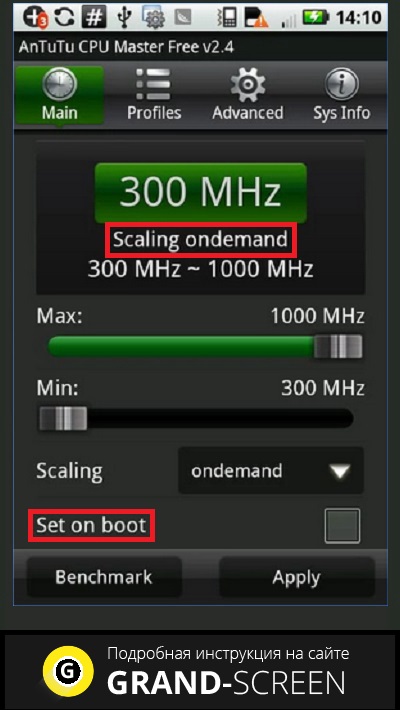
Работать с программой предельно просто: ползунок «Max» при передвижении вправо будет задавать максимальное значение тактовой частоты, что будет актуально для получения наилучшей производительности в играх, а передвижение ползунка «Min» влево понизит частоту, при желании снизить расход батареи во время выполнения несложных задач (перелистывание меню, рабочих столов, пр.).
Ещё раз заострю внимание на том, что увеличивать частоту можно не более чем на 20-25 процентов, т.е. с 1,2 ГГц не стоит прыгать выше 1,5 ГГц.
После произведённых манипуляций перезагружаем смартфон, тогда он возобновит свою работу с сохранёнными настройками.
CPU tuner
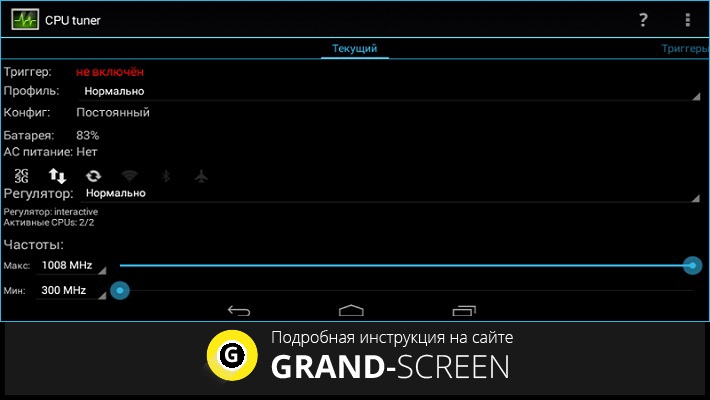
По умолчанию, если используется кастомное ядро с возможностью разгона устанавливается только максимальная частота, а все остальные настройки задаются в следующей последовательности: «Settings», затем «System», далее «Allowed CPU frequences (причём, в Khz, нужно через пробел).
В программе есть возможность настраивать все профили, начиная беспроводными интерфейсами, и заканчивая частотой и работой триггеров. CPU tuner будет работать в фоновом режиме, независимо от выбранного профиля, так, как это будет удобно для вас. Требует мизерное количество оперативной памяти и бережно относится к энергопотреблению. Видео по теме:
В нашем материале упомянуты только две программы, но нужно понимать, что свет клином на них не сошёлся. Мы же остановились на этих приложениях, как на наиболее используемых. Хочется ещё раз сказать о том, что в случае неуверенности в своих действиях не спешите с оверклокингом, дабы вместо ускорения не поставить свой аппарат на вечный прикол.
Обращайтесь к нам за помощью, пишите, если есть чем поделиться, задавайте волнующие вас вопросы, и мы постараемся ответить на них в следующих материалах. Удачи!
Что делать если твой телефон не тянет тяжелые игры? Самым очевидным способом будет выкинуть этот кусок хлама и купить новый, но в наши дни игровой смартфон влетит в копеечку. Поэтому, для экономных есть и другой выход — разгон. Какой бывает, что дает, стоит ли это делать и как не спалить при этом свой телефон? Именно об этом сейчас и расскажу!
Плюсы разгона смартфона — кому нужно
Главный плюс разгона — это повышение общей производительности устройства. Быстродействие после поднятия тактовой частоты процессора может вырасти от 10 % до 30 %. Нужен разгон тем, кто недоволен текущим уровнем производительности смартфона: если он не тянет какое-либо приложение, тормозит в процессе работы и откликается очень медленно, то разгон может стать решением.
Разогнать можно почти все смартфоны на Android, но в большинстве случаев эффективнее будет просто поменять устаревшее устройство на новое.
Какой софт использовать для разгона смартфона — практические советы, примеры
Для разгона Android-смартфона можно использовать различный софт, включая специализированные приложения, например:
AnTuTu CPU Master или Kernel Adiutor. Плюсы — большинство этих приложений бесплатны и разгонять устройство можно, что называемся «в два клика».
Минусы приложений — чтобы разгонять телефон при помощи них, должны быть активированы root-права.
- Скачиваем apk-файл Framaroot на компьютер и переносим его в любую удобную папку, которая находится во внутреннем хранилище устройства.
- Устанавливаем приложение из apk-файла.
- Запускаем приложение.

Даем доступ к данным и устанавливаем приложение из apk-файла

Выбираем любой из доступных эксплоитов

Эффективнее всего разогнать смартфон можно, установив другое пользовательское ядро. Для этого понадобится прошивка с измененным ядром.
Разогнать через пользовательское ядро можно и Xiaomi
Как разогнать смартфон через замену пользовательского ядра
Для разгона нам понадобятся следующие составляющие:
- Root-права на разгоняемом устройстве;
- номер модели смартфона;
- пользовательское ядро;
- кастомное рекавери — это сторонняя среда восстановления, которая используется вместо стандартной для создания/восстановления резервных копий данных.
Первым делом необходимо узнать номер модели устройства. Для этого открываем «Настройки» и выбираем пункт «Сведения о телефоне». Нас интересует строка «Номер модели».

Сохраняем «Номер модели» телефона
Поясним, что такое пользовательское ядро. Это компонент, который управляет всем оборудованием смартфона, включая, процессор, GPS, Wi-Fi, Bluetooth.
Теперь переходим к поиску кастомного ядра — для популярных смартфонов найти его не составит труда. Для этого открываем специализированный раздел 4pda и выбираем производителя устройства. Например: вот все доступные кастомные ядра для смартфона Xiaomi Redmi 4x. Очень много прошивок есть на XDA Developers.
Кроме этого, можно просто воспользоваться поиском Google по шаблону: «кастомное ядро_производитель_смартфона».
Также необходимо обратить внимание на отзывы о ядре — если они отсутствуют, то устанавливать его можно только на свой страх и риск. Искать их нужно в тех же темах на форумах, указанных выше.
Во многих сторонних прошивках уже изначально предусмотрена возможность регулировки тактовой частоты. Однако, если такая функция отсутствует, можно использовать любое приложение с подходящим для этого функционалом, о которых мы уже говорили выше.
Хороший разгонный потенциал имеют смартфоны Samsung, например — A51
Прошиваем смартфон — подготовка, загрузка, разгон тактовой частоты
Перед установкой пользовательского ядра необходимо убедиться в том, что сделана резервная копия текущей прошивки смартфона. Сделать ее проще всего через так называемое кастомное рекавери. Полная инструкция как установить кастомное рекавери на Android доступна по ссылке.
Выбранное пользовательское ядро, нужно загрузить его во внутреннее хранилище устройства. Для этого потребуется создать новую папку, в ее названии не должно быть кириллических и специальных символов. Папка может находиться в любой директории внутреннего хранилища.

Скопировать пользовательское ядро можно в любую удобную папку. Например, мы создали новую папку Custom Core
На всякий случай, если кастомное рекавери по каким-то причинам не сработает, нужно скопировать архив с прошивкой в корень внутреннего хранилища. Сделать это можно, подключив смартфон к компьютеру по USB-интерфейсу.
Отключаем смартфон — теперь нужно войти в режим Fastboot. Способ будет различаться в зависимости от производителя устройства. В нашем случае режим быстрой загрузки активируется одновременным нажатием клавиш «Питание» и «Увеличение громкости».

Для перепрошивки загружаем смартфон в режиме Fastboot
В появившемся меню необходимо выбрать режим загрузки «Recovery».

Выбираем режим загрузки Recovery
Скриншоты в режиме загрузки Fastboot сделать нельзя, поэтому просто опишу алгоритм пошагово и максимально подробно:
- При помощи кнопок регулировки громкости, выбираем «Custom Recovery».
- Выбираем пункт TWRP (для создания кастомного рекавери использовалась программа TWRP, если вы использовали другую программу, то нужно будет выбрать ее).
- Выбрать вариант «Установить» (или Install) и указать папку, куда мы скопировали архив пользовательского ядра, в нашем случае — это папка, куда скопирован архив ElementalX.

Для поднятия частоты процессора я использовал пользовательское ядро ElementalX
ElmentalX позволяет выбрать тактовую частоту процессора перед установкой ядра — на этом этапе изменить ее проще всего, но сделать это можно и после установки.
Айфон разогнать не получиться — iOS максимально закрыта от пользователя
Как разогнать смартфон при помощи приложения
Если тактовая частота не была выбрана перед установкой пользовательского ядра, то ее можно изменить в дальнейшем при помощи сторонних приложений. Изменить тактовую частоту CPU позволяют следующие приложения:
Для работы всех перечисленных приложений, как уже упоминалось выше, требуются root-права на устройстве.
Для разгона CPU особенно удобно использовать приложение AnTuTu CPU Master. В нем тактовая частота регулируется при помощи ползунка. Помните, что нельзя сразу увеличивать частоту процессора до максимального уровеня. Делать это нужно постепенно, прибавляя по 5-10 %. При этом нужно внимательно следить за тем, как ведет себя устройство под нагрузкой.

Регулирование минимальной/максимальной тактовой частоты при помощи приложения AnTuTu CPU Master
Если после повышения тактовой частоты устройство работает стабильно, не начинает перегреваться и корректно реагирует на сенсор, можно постепенно добавить еще 5 %. Повышать частоту нужно до тех пор, пока смартфон работает стабильно.
Работу смартфона следует проверять исключительно под нагрузкой, так как CPU работает на максимальных частотах только в стрессовых условиях.
Если после разгона устройство стало работать нестабильно, например — перезагружаться или зависать, нужно немного понизить частоту процессора.
Разгон чаще всего не имеет практической пользы. На практике корректно разогнанный смартфон получает совсем небольшой прирост быстродействия — около 10 %. В исключительных случаях — до 20–30 %. Такой результат, во многих случаях, и вовсе остается незамеченным. Более заметен разгон будет на совсем устаревших смартфонах, которые не поддерживают многозадачность и были выпущены много лет назад.
Читайте также:
- Телеграмм с играми на андроид которых нет в плей маркете
- Как сбросить экран на андроид
- Калибровка компаса на андроид
- Fallout shelter ускорение времени андроид
- Как узнать url видео андроид
Как включить все ядра на андроид. Android-приложения работают лишь на одном ядре — правда или вымысел
Сейчас смартфоны и в особенности смартфоны на Андроид проходят фазу бурного развития. Подобное было с настольными компьютерами лет 5-10 назад. Когда выход нового процессора мог увеличить производительность системы сразу в полтора два раза, по сравнению со старым процессором. Примерно так сейчас происходит и со смартфонами. Вы покупаете смартфон с флагманскими характеристиками, а через пару лет он оказывается откровенно устаревшим и не может справиться с новыми играми.
На первый взгляд может показаться, что ситуация безвыходная и нужно покупать новую модель мобильного телефона. Но, есть и другой вариант. А именно разгон процессора. В данной статье мы коротко расскажем о том, как разогнать процессор на Андроиде.
Перед тем, как приступать к каким либо действиям, связанным с разгоном процессора на Андроид смартфоне, нужно понять, что это довольно рискованная операция. Устанавливая рабочую частоту процессора, инженеры учитывают множество факторов. Например, потребляемую мощность, теплоотдачу, напряжение на процессоре и т.д. Используя разгон процессора, вы вносите дисбаланс в эти показатели, поэтому данная процедура опасна и может привести к поломке смартфона.
Итак, для того чтобы разогнать процессор на Андроиде нам нужно две вещи:
- Root права на устройстве. Разгон процессора это серьезное вмешательство в систему, поэтому без Root прав здесь не обойтись. Если у вас нет Root прав, то их нужно получить до того как приступать к разгону Андроид устройства.
- Программа для разгона процессора. Для того чтобы изменить параметры процессора нам нужна программа, которая это умеет делать. К счастью это не проблема, такую программу можно найти и скачать в Google Play.
Сам процесс разгона довольно прост. На Андроид устройстве с Root правами вы запускаете программу для разгона процессора. Как правило, в таких программах есть два перемещающихся ползунка. С их помощью нужно выставить минимальную и максимальную частоту процессора.
Минимальная частота процессора, это частота, на которой работает процессор Андроид устройства в момент минимальной нагрузки или во время простоя. Например, тогда когда устройство заблокировано и не используется пользователем.
Максимальная частота, это частота на которой работает процессор в моменты высокой нагрузки. Чаще всего это тяжелые трехмерные игры с продвинутой графикой и динамичным геймплеем.
Изменяя минимальную и максимальную частоту процессора, вы можете изменять производительность устройства. Например, если ваше устройство не справляется с тяжелыми играми, то есть смысл поднять максимальную частоту. А если вашей целью является повышение скорости работы интерфейса и обычных приложений, то можно попробовать повысить минимальную частоту.
Нужно понимать, что разгон ничего не гарантирует и может вызвать негативные последствия. В лучшем случае ваше Андроид устройство будет быстрее расходовать аккумулятор. А в худшем может начать перегреваться, глючить или вообще выйти из строя.
Программы для разгона процессора на Андроиде
AnTuTuCPU Master
AnTuTuCPU Master – это программа для разгона процессора на Андроид смартфонах. Как вы уже, наверное, догадались, данная программа разрабатывается тем же разработчиком, что и известный бенчмарк AnTuTu Benchmark. Программа AnTuTuCPU Master имеет как платную, так и бесплатную версию.

Скриншот платной версии AnTuTuCPU Master
Поначалу можете попробовать разогнать процессор при помощи бесплатной версии. Если устройство будет работать стабильно и вам понравится результат разгона, то вы сможете перейти на платную версию.

SetCPU – это платная программа для разгона процессора. Кроме ручного разгона процессора, данная программа предлагает увеличить частоту в автоматическом режиме. Поэтому данная программа отлично подойдет неопытным пользователям.

Смартфоны/планшеты на базе android становится все более и более похожими на ноутбуки или компьютеры по эффективности и удобству использования (вы можете использовать устройство для просмотра HD фильмов, для съемки с высоким разрешением, для игр, для разработки приложений, для организации и планировании своей работы и многого другого), так что теперь большинство из нас скорее купят планшет или смартфон высокого класса с большим дисплеем, вместо классического ноутбука. Вот почему, если вы владеете android-устройством, вы всегда должны искать новые пути для улучшения и модернизации производительности, так как вы не можете себе позволить постоянно покупать новые смартфоны.
И так как лучшим способом для увеличения производительности android телефонов является применение сложных и рискованных операций, вам всегда сначала нужно все хорошенько изучить, прежде чем настраивать ваш гаджет. В противном случае, вы можете в конечном итоге повредить программное обеспечение телефона и это не очень хорошая вещь, особенно в связи с гарантийным аспектом: при выполнении неофициальных операций, гарантия становится недействительной. Во всяком случае, в ходе данного руководства мы будем обсуждать разгон Android; прочитав его, вы сможете узнать все, что связано с операцией по разгону, от преимуществ и недостатков до правильных способов, с помощью которых вы сможете ускорить android-устройство.
Вы должны разогнать свой android смартфон/планшет, если хотите получить больше мощности, так как под разгоном мы понимаем: увеличение частоты/скорости процессора для достижения большей производительности. Таким образом, операция разгона применяется на смартфоне или планшете так же, как и на ПК или ноутбуке, и представляет собой увеличение частоты процессора; хорошо, что здесь почти невозможно сжечь разгоном процессор телефона (особенно, если вы будете следовать и использовать специальные руководства), так как у мобильных процессоров большое количество механизмов безопасности, для предотвращения процессора от выгорания, если сравнить с процессорами компьютера.
Таким образом, разгон Android это безопасно ? Ну, мы можем сказать, да, хотя вы должны разогнать только 10-20% стоковой частоты или же устройство столкнется с другой проблемой: разрядка аккумулятора. Во всяком случае, скажем, вы разгоняете телефон с 1 ГГц до 1,5 ГГц; это не означает, что android-устройство будет постоянно работать на частоте 1,5 ГГц, так как эта частота будет использоваться только в случае необходимости (запуск игр или нескольких приложений, просмотр HD фильмов или запуск 3D-инструментов).
Ну вот, теперь вы знаете, к чему относится разгон андроид. Кроме того, мы будем говорить о том, как подготовить устройство для такой операции и как ее выполнять.
Разгон – подготовка
Разгон частоты процессора — это неофициальным операция, которая не имеет ничего общего с Android, Google или производителем вашего телефона. Поэтому, перед применением этого метода вы должны подготовить устройство. К сожалению, здесь присутствуют и негативные аспекты, имеющие отношение к гарантии: она будет аннулирована. Тем не менее, если вы собираетесь разогнать устройство, сначала прочитайте и выполните пункты из следующего списка.
- Получите рут-права на телефоне. Увеличение производительности процессора может быть выполнено только если вы установите собственное ядро (kernel); и делать такие вещи можно сначала разблокировав систему смартфона/планшета.
- Получив корневой доступ, вы также получите доступ к внутренней системе телефона (заводские ограничения будут сняты), поэтому гарантия станет недействительной.
- Вы можете восстановить гарантию вернув назад стоковую прошивку Android или путем обновления официальной ОС Android.
- Замените стоковый образ восстановления на пользовательский — CWM или TWRP. Стоковый recovery не может быть использован при попытке прошить ядро, поэтому пользовательский recovery должен быть предварительно установлен.
- Обратите внимание, что многие пользовательские прошивки уже имеют пользовательское ядро, которое поддерживает разгон; так что если устройство в настоящее время работает на пользовательской прошивке, то разгон может быть уже включен — в этом случае вам не придется прошивать новое ядро.
- Важное значение имеет резервное копирование данных, которые хранятся во внутренней памяти android-устройства, так как обычно требуется делать вайп (при установке пользовательской прошивки или пользовательского ядра).
- Кроме того, будет хорошей идеей для сохранения текущей прошивки — вы будете иметь возможность восстановить ее после разгона.
- Потребуется компьютер, телефон и USB-кабель.
- На компьютере вам придется установить драйверы телефона и остановить антивирусную программу.
- Вы должны зарядить батарею смартфона/планшета перед началом процесса, и также нужно включить опцию отладки по USB.
Это все; теперь вы готовы разогнать android-устройство, давайте посмотрим, как это сделать:
Итак, как уже было сказано, потребуется пользовательское ядро. Таким образом, вы должны будете изучить подходящее руководство, которое может быть безопасно применено на устройстве; не устанавливайте ядро, не получив всей нужной информации, так как вы повредите программное обеспечение телефона.
Не забывайте, что в большинстве пользовательских прошивок уже есть пользовательское ядро, которое позволяет делать разгон. В этом случае вы можете пропустить операцию упомянутую выше.
Теперь, после включения возможности разгона, вам нужно скачать одно из этих приложений: SetCPU, No-frills CPU Control или IncrediControl; установить приложение на устройство и запустить. Следуйте указаниям на экране, для того, чтобы увеличить частоту процессора, перезагрузитесь и это все.
Начинают всячески модернизировать Android, а также разгонять процессор смартфона или планшета. Для того чтобы правильно его разгонять необходимо знать режимы Android ядра и планировщик I/0.
Чем регулировать производительность Android?
Регулировать тактовую частоту изменять режимы Android ядра и планировщик I/0 можно стандартными средствами в прошивках CyanogenMod, в приложение SetCpu , Tasker , Antutu CPU , Tegrak OverClock и другие. Прежде всего вам будут необходимо получить root права .
Режимы Android ядра
Если говорить правильно о режимах Android ядра то правильно будет называть -алгоритмы управления частотой процессора или kernel CPU governor. Не все режимы которые здесь перечислены могут быть в вашем Android устройстве. Android работает на ядре Linux .
Какие бывают CPU governor
1: OnDemand
2: OndemandX
3: Performance
4: Powersave
5: Conservative
6: Userspace
7: Min Max
8: Interactive
9: InteractiveX
10: Smartass
11: SmartassV2
12: Scary
13: Lagfree
14: Smoothass
15: Brazilianwax
16: SavagedZen
17: Lazy
18: Lionheart
19: LionheartX
20: Intellidemand
21: Hotplug
22: Wheatley
23: Lulzactive
24: AbyssPlug
25. BadAss
26. Ktoonservative
27. AssWax
28. Sleepy
29. Hyper
30. SmartassH3
31. Smartmax
Подробно о каждом режиме
OnDemand — «нейтральный» режим работы ядра, используется по умолчанию во многих Android устройствах. В данном режиме сбалансирована производительность и потребление энергии, но к сожалению нет режима энергосбережения.
OndemandX — улучшенная версия ядра ondemand, с добавлением профиля для сна и пробуждения. Качество его работы во многом зависит от планировщика I/0.
Performance — «производительный» режим ядра, как вы поняли по названию. В данном говернере (режиме) процессор работает практически всегда на максимальной частоте или максимальной. Включается когда устройство на зарядке. Для повседневного использования не подходит, так быстро садит батарею.
Powersave — «энергосберегающий» режим ядра. В отличие от Performance очень медленно и поднимает частоту ядра, точней практически не поднимает и работает на самой минимальной частоте. Использовать данный режим возможно только при выключенном экране, для сохранения энергии. Для повседневного использования не подходит, так как Android становиться не отзывчивым или зависает.
Conservative — «энергосберегающий» режим ядра. В 2 раза медленней ondemand поднимает тактовую частоту процессора. При одинаковых частотах в 2 раза уступает производительности ondemand. Без нагрузки устанавливает минимальную частоту процессора. Рекомендуется использовать также когда выключен или включается экран.
Userspace — «нейтральный» режим работы ядра. Настраивает сам пользователь. Встречается очень редко.
Min Max — «нейтральный» режим работы ядра. Модифицированный режим ядра Conservative, но в отличие его более производительный. Использует или максимальную или минимальную частоту ядра, промежуточных нет!
Interactive — «производительный» режим ядра. Модифицированный режим ядра ondemand, который быстрее изменяет частоту ядра, но в отличие от ondemand, разрешается проводить больше времени на максимальной частоте. Поэтому менее энергоэффективный.
InteractiveX — «производительный» режим ядра. Как видно из названия модифицированный режим ядра Interactive. Более энергосберегающий.
Smartass — «производительный» режим ядра. Модифицированный режим ядра InteractiveX. Очень популярен у пользователей Android.
SmartassV2 — «производительный» и «энергосберегающий» режим ядра. Модифицированный режим ядра Smartass, точней вторая его версия. Многие называют его идеальным. Возможно оно так есть.
Scary — «производительный» и «энергосберегающий» режим ядра. Модифицированный режим с включениями Smartass и Conservative медленно подымает и медленно опускает частоту процессора, но все же работает чаще на минимальных частотах.
Lagfree — «энергосберегающий» режим ядра. Был создан как альтернатива ondemand. Более экономичный, но в необходимых ситуациях быстро поднимает максимальную частоту. Не рекомендуется использовать в тяжелых играх и просмотре видео.
Smoothass — разрабатывался как альтернатива Smartass. Более производительный, вследствие чего менее энергоэффективный.
Brazilianwax — разрабатывался как альтернатива SmartassV2. Более производительный, вследствие чего менее энергоэффективный.
SavagedZen — «энергосберегающий», разрабатывался как альтернатива Smartass. Более энергоэффективный, вследствие чего менее производительный.
Lazy — режим ondemand с более быстрым поднятием частоты.
Lionheart — «производительный» режим ядра. Похож на Performance, но с более быстрым поднятие частоты.
LionheartX — улучшенный вариант Lionheart с включениями Smartass.
Intellidemand — интеллектуальный вариант OnDemand. Схож с Interactive. Активно подымает частоту в требовательных задачах и плавно в менее требовательных.
Hotplug — очередной вариант OnDemand. Отключает ядра процессора в простое
Wheatley — очередной вариант OnDemand.
Lulzactive — смесь Interactive и Smartass. Увеличивает частоту на шаг при загруженности системы более чем 60%. Уменьшает на шаг если меньше 60%.
BadAss — без нагрузки довольно экономичный режим, при появление какой либо большой задачи, быстро поднимает частоту.
Ktoonservative — усовершенствованный вариант Conservative.
AssWax — вариант Interactive.
Sleepy — очередной вариант по достижению производительности и автономности.
Hyper — очередной вариант основной OndemandX
SmartassH3 — предназначен для экономии батареи
Smartmax — представляет собой сочетание между OnDemand и Smartass2 По умолчанию настроен это для экономии заряда батареи.
Какие бывают планировщики I/0
Планировщики I/0 — Планировщики ввода/вывода выполняют две основные операции: слияние и сортировка. Слияние представляет собой процесс принятия двух или нескольких смежных запросов ввода/вывода и объединения их в один запрос. (взято из opennet.ru).
Если сказать в двух словах то это, способы обращения к памяти.
1: Noop
2: Anticipatory
3: CFQ
4: Deadline
5: VR
6: Simple или SIO
7: BFQ
Подробно о каждом планировщике I/0
Noop — самый безопасный и простой планировщик, так как только объединяет запросы но не сортирует.
Anticipatory — выдает запросы тогда, когда предыдущий был обработан, после чего ожидает некоторое время следующий запрос, если его нет, переходит к другому запросу.
CFQ — объединяет задачи в цели и по кругу их обходит. Сбалансированный и производительный вариант для Android.
Deadline — хранит отсортированную очередь на запись, новые запросы сортируются и перемещаются в конец очереди. По своим возможностям превосходит CFQ.
VR — с элементами Deadline. Самый не стабильный планировщик, но все же самый производительный.
SIO — выполняет сначала быстрые запросы, после более емкие. Стабильный, простой и производительный.
BFQ — производительный, но все же хуже чем VR и SIO
Режимы Android ядра и планировщик I/0 стоит использовать
Планировщики — SIO, VR или Noop
Режимы ядра
По сбережению энергии — InteractiveX, Smartass, SavagedZen (conservativ и powersave не учитывались так как для работы они не годятся)
По производительности — SmartassV2, Lionheart, MinMax
Когда у меня появился первый компьютер, никому даже и в голову не могло прийти спросить, сколько ядер у его процессора. Однако прошло совсем немного времени, и появились двухъядерные процессоры, затем четырехъядерные и так далее. То же самое достаточно быстро случилось со смартфонами, однако не все понимают, для чего процессору смартфона иметь 8 ядер. Более того, многие считают, что Android-приложения для своей работы используют только одно ядро. Гэри Симс из Android Authority разобрался в этом вопросе и опубликовал свое объяснение.
Первое, что следует знать о мобильных ARM-процессорах, это то, что в восьмиядерных процессорах используется как минимум две разные архитектуры ядер. В современном 64-битном восьмиядерном процессоре будут использованы высокопроизводительные ядра Cortex-A72 вместе с энергоэффективными ядрами Cortex-A53. Такое сочетание называется big.LITTLE, и это отличает ARM-процессоры от тех, что используются для компьютеров. 8-ядерный процессор в смартфоне используется не для высокой производительности, а . Если мы это запомнили, тогда можно идти дальше.
Как используются многоядерные процессоры
Если нагрузить компьютер одной задачей, он отлично с ней справится, однако так в современном мире не бывает. И на компьютеры, и на смартфоны сваливается несколько задач одновременно, поэтому в сердце операционной системы, включая Android, сидит планировщик. Планировщик решает, каким задачам, в каком порядке и количестве будет уделено время процессора. Все планировщики разработаны по-разному и могут отдавать приоритет определенным типам задач.

Если устройство работает на процессоре с несколькими ядрами, это позволяет планировщику отправлять одну задачу на первое ядро, а другую — на второе. Чем больше ядер процессора, тем больше процессов смогут выполняться одновременно. Однако может ли многоядерный процессор помочь решить одну задачу быстрее? Может, если задача подразумевает разбиение. бывают однопоточными и многопоточными. Однопоточные программы не могут извлечь никакой выгоды от использования многоядерных процессоров, в то время как многопоточные программы приспособлены разбиваться на разные задачи, которые могут выполняться одновременно на разных ядрах.
Как это происходит в случае с Android
Android, можно сказать, создан для использования многоядерных процессоров, так как порой даже для выполнения однопоточной программы системе требуется запустить дополнительный процесс, что отчасти делает ее многопоточной. Помимо этого, есть большое количество задач, которые нужно одновременно выполнять, например, синхронизация. Однако перейдем вплотную к приложениям. Созданы ли они для работы с многоядерными процессорами?
Гэри Симс провел несколько тестов и не нашел ни одного приложения, которое использовало бы все 8 ядер на 100%. Так и должно быть, ведь, как мы помним, 8-ядерные процессоры применяются ради энергоэффективности. Система выбирает подходящую комбинацию ядер и, когда требуется нагрузка, подключает высокопроизводительные ядра, а когда есть возможность сэкономить энергию, в ход идут энергоэффективные. Однако в некоторых случаях работают и те и другие.
Тесты
Для того чтобы проверить, как используются ядра процессора при выполнении различных приложений, Гэри Сименс создал программу, считывающую эти данные. Затем он протестировал несколько приложений на устройстве с четырехъядерным Snapdragon 801 и на устройстве с восьмиядерным Snapdragon 615. Совместно с Робертом Триггсом из Android Authority были созданы графики работы ядер этих двух процессоров с одним и тем же приложением.


Первым на тест отправился браузер Chrome. Если бы эта программа являлась однопоточной, стоило бы ожидать постоянной нагрузки двух ядер с периодически появляющейся активностью остальных. Однако большую часть времени Chrome использовал все четыре ядра.


В случае с восьмиядерным Snapdragon 615 браузер Chrome большую часть времени использовал 7 ядер, иногда 8, а иногда 6 или 4. Так как Snapdragon 615 — это big.LITTLE-процессор, то и ядра его используются иначе. Вы можете видеть на графике, как растет нагрузка на одном ядре в то время, как она падает на другом.
Chrome — многопоточное приложение, а что с остальными? Точно таким же образом были проверены приложения Gmail, YouTube Riptide GP2 и Temple Run 2. Игра Temple Run 2 нагрузила только одно ядро, однако при запуске на процессоре MediaTek нагрузка была равномерно распределена. Остальные приложения подтвердили чистоту эксперимента с Chrome. Была также прослежена работа AnTuTu, и на графике четко видно, как искусственно создается нагрузка на все ядра процессора.

Вывод
Если вы еще когда-нибудь услышите, что Android-смартфону не нужен восьмиядерный процессор и что приложения используют одно ядро, знайте — это не так. Как используются ядра процессора во время работы приложений, вы могли видеть на графике. И думаю, вы запомнили, что 8-ядерные процессоры используют в смартфонах не для рекордного быстродействия, а для разумного использования ресурсов, давая возможность находить компромисс между мощностью и энергоэффективностью.
Многие привыкли подключать смартфоны к заряднику каждый вечер. Сегодня это норма. Развиваются технологии, оптимизируется Android, производители нашпиговывают свои аппараты hi-end начинкой, но при этом, как будто сговорившись, очень неохотно увеличивают емкость аккумуляторов, издевательски балансируя на том самом уровне автономии в один световой день. Но не будем поднимать тему о заговоре маркетологов, в этой статье мы раскажем об оптимизации того, что имеем, и всех наиболее эффективных и безопасных способах улучшить энергосбережение смартфона как минимум на 50%.
ЧАСТЬ 1. ЖЕЛЕЗО
Беспроводные сети и GPS
Запомни: хочешь сэкономить энергию — отключай лишних потребителей, то, чем в данный момент не пользуешься. Например, оставленные включенными беспроводные сети Wi-Fi и Bluetooth постоянно сканируют пространство и ищут доступные точки для подключения или устройства для спарринга; включенная «передача данных» (мобильный интернет) позволяет многочисленным приложениям постоянно «ломиться» в сеть для обновления своих данных и отправки запросов, дополнительно загружая процессор и опустошая проплаченный трафик или кошелек; включенная геолокация (GPS, ГЛОНАСС, определение координат по беспроводным сетям) помогает постоянно отслеживать твое положение, выполняя запросы любопытных приложений. Все это может потреблять значительную часть заряда аккумулятора, поэтому «вымыл руки, закрыл кран», ну в смысле — нажал на кнопку и отключил потребителя.
Мобильная сеть
Уровень приема мобильной сети оказывает сильное влияние на сохранение заряда. Чем слабее уровень принимаемого сигнала (меньше делений индикатора антенны на экране), тем больше аппарат тратит энергии на усиление и поддержание этого сигнала. Поэтому в зонах неуверенного приема сигнала (в поезде, к примеру) лучше включать режим «В самолете», тем самым отключая радиомодуль устройства. Аналогично можно поступать вечером, отключая радиомодуль на ночь.
Проблема выбора: 2G или 3G Рассматривая характеристики любого телефона, ты, наверное, замечал, что производители всегда указывают время автономной работы в сетях 3G меньше, чем в сетях 2G. Это объясняется тем, что сети 3G многоканальны и обеспечивают более высокое качество и надежность соединения (безразрывный переход от одной станции к другой). Поэтому, если тебя не пугают кратковременные потери сигнала и чуть худшее качество разговора при выходе из подземного перехода (хотя это зависит и от множества других факторов), можешь в настройках режима сети (Настройки → Еще →Мобильные сети → Тип сети) выбирать «только 2G» (only GSM) и экономить до 20% на связи с сетью.
Кроме того, если ты находишься в зоне плохого приема сети 3G, а на аппарате выбран автоматический режим «2G/3G», аппарат будет постоянно пытаться подключиться к сети 3G, даже если ее сигнал в несколько раз слабее сигнала 2G. Стоит ли говорить, что такие постоянные скачки требуют значительного расхода энергии, которого также можно избежать.
Однако, когда речь заходит о передаче данных (подключении к интернету), ситуация меняется на противоположную. При болееменее значительном трафике предпочтительнее использовать сети 3G или Wi-Fi вместо 2G. На первый взгляд это кажется спорным утверждением, но дьявол кроется в деталях: во-первых, передача данных в сети 2G (по технологии EDGE) требует на 30% больше энергии, чем в сети 3G, и лишь на 10% меньше, чем потребляет Wi-Fi; во-вторых, скорость передачи данных в сети 3G (HSPA) до 170 раз выше скорости в сети 2G (EDGE), не говоря уже о Wi-Fi, где разница будет в 600 раз. Это означает, что для скачивания той или иной информации устройству потребуется меньше времени, а значит, и меньше энергии.
Простой пример: ты хочешь скачать несколько песен общим размером 30 Мб. С помощью EDGE на это уйдет 30 Мб * 8 / 0,08 Мбит/с / 60 = 50 мин, c помощью HSPA — 30 Мб * 8 / 14 Мбит/с = 17 с, ну а с помощью Wi-Fi — всего 30 Мб * 8 / 50 Мбит/с = 5 с. Теперь, умножив время скачивания на среднее потребление того или иного режима, получим: для EDGE — 300 мА * 50 мин / 60 = 250 мА ч; для HSPA — 210 мА * 17 с / 60 / 60 = 1 мА ч; для Wi-Fi — 330 мА * 5 с / 60 /60 = 0,5 мА ч. В конечном итоге все будет зависеть от объема данных: чем он больше, тем больше будет экономия при использовании более скоростной сети.
Вывод.
При упоре на голосовые вызовы и редком обращении в интернет (например, только обновление погоды и чтение новостей) предпочтительней использовать режим 2G, он даст наибольшую экономию энергии. При частом использовании интернета с большим объемом трафика (просмотр страниц с картинками, работа с почтовыми вложениями, скачивание файлов) предпочтительнее использовать режим 3G. В качестве компромиссного решения при необходимости можешь менять настройки сети 2G/3G, используя панель быстрого доступа или виджеты.
Датчики и сенсоры
Современные телефоны напичканы всевозможными датчиками, которые, естественно, требуют энергии для своей работы. Посмотреть, какие датчики есть в твоем телефоне и сколько они потребляют, очень просто, достаточно установить приложение Android System info, зайти во вкладку System и выбрать пункт Sensor. В первых Android-устройствах обычный акселерометр (датчик, определяющий положение устройства) потреблял до 15 мА ч, в современных аппаратах это значение, как правило, в 100 раз меньше, поэтому нет особого смысла отключать «автоматическую ориентацию экрана» или «автоматическую яркость» (датчик освещенности), значительным образом это не повлияет на общее энергопотребление аппарата.
Однако следует помнить, что многие приложения, в которых задействовано управление наклонами аппарата, могут использовать сразу несколько датчиков (акселерометр, гироскоп, датчик вращения, датчик ускорения, датчик ориентации, датчик гравитации и другие), что в сумме может дать потребление до 100 мА ч.
Экран
Экран любого современного устройства — главный потребитель энергии, при этом есть ряд основных факторов, влияющих на его прожорливость:
- Размер экрана. Чем экран больше, тем больше энергии необходимо на его подсветку.
- Яркость и время подсветки. Чем больше значения яркости экрана и тайм-аута отключения, заданные в настройках, тем больше устройство потребляет энергии. Рекомендую установить автоматическое управление яркостью (по датчику освещенности) и тайм-аут подсветки не более 30 с.
- Разрешение экрана. Чем оно выше, тем больше энергии потребляет видеоускоритель устройства, отвечающий за отображение изображения на экране.
- Технология изготовления экрана. Грубо все экраны можно разделить на две категории:
- жидкокристаллические (ЖК) дисплеи, состоящие из ЖК-матрицы и источника света (подсветки). К ним относятся экраны LСD, TFT-LCD, SCLCD, IPS, TFT;
- дисплеи на органических светодиодах (OLED), состоящие из активной матрицы, излучающей свет. К ним относятся экраны AMOLED, Super AMOLED и подобные.
Приведу простой пример, объясняющий различие в их работе. Если ты хочешь прочитать текст на листе бумаги ночью, у тебя два варианта: либо включить основной свет в комнате, либо подсветить листок маленьким фонариком. Результат в итоге один, но получен он будет с разными энергозатратами.
В нашем примере основной свет — это ЖК-экран, в котором есть только общий источник света, подсвечивающий сразу все пиксели, независимо от того, отображают ли они какоето изображение или нет. Потребление энергии таким экраном постоянно и зависит только от установленной яркости.
В AMOLED-экранах свет излучают только те пиксели, которые задействованы в формировании изображения, если пиксель в нем не участвует (при черном цвете на картинке), он ничего не излучает и, соответственно, не потребляет энергии. Таким образом, общее потребление экрана будет зависеть не только от установленной яркости, но и от изображения: чем больше в нем черного цвета и темных оттенков, тем меньше потребление энергии экраном. Однако есть и обратное правило: чем больше на картинке белых участков, тем больше такой экран потребляет энергии, и в определенных случаях AMOLED-экран может оказаться даже более «прожорливым», чем ЖК-экран.

Сравнение энергопотребления экранов LCD и AMOLED в зависимости от отображаемой картинки
Смотрим таблицу..
Таким образом, все плюсы от экономичности AMOLED- экранов можно получить, лишь соблюдая некоторые нехитрые правила, а именно: стараться не использовать белый фон, в приложениях устанавливать темные темы; в качестве обоев рабочего стола использовать темные картинки с температурой цветов не более 6500К. Только в этом случае AMOLED-экран сможет оказаться до двух раз экономичнее ЖК-экрана.
Процессор
Есть три основных параметра, влияющих на энергопотребление процессора, которые можно изменить: частота, режим управления частотой, напряжение.
Частота.
Все современные устройства могут управлять частотой своего процессора, уменьшая ее при малых нагрузках, тем самым снижая энергопотребление. Правильно оптимизированное устройство при выключении экрана должно переходить в режим экономичного энергопотребления, снижать частоту процессора до 15–30% от максимальной величины и оставаться на этой частоте до следующего пробуждения пользователем. Поэтому оценить оптимизацию энергопотребления устройства можно, посмотрев статистику работы процессора на той или иной частоте. Для этого открываем приложение Android System info, выбираем вкладку System и пункт CPU.
Если большую часть времени процессор работает на максимальной частоте, значит, с оптимизацией есть проблема. Для ее решения устанавливаем приложение SetCPU (нужен root), с помощью которого можно не только задать рабочую частоту процессора (или уточнить диапазон рабочих частот), но и создать профили частот, активируемые по какому-либо событию (запуску приложения, уменьшению заряда, отключению экрана, времени), то есть оптимизировать процесс управления частотой под себя. Например, частоту в рабочем режиме можно установить не более 1000–1200 МГц; по событию «экран выключен» и «заряд менее 15%» максимальную частоту ограничить половиной от рабочей частоты, а минимальную — установить на минимум; задать профили для часто запускаемых приложений с ограничением их максимальной рабочей частоты той величиной, при которой сохраняется комфортная для тебя отзывчивость интерфейса (так, для игр вполне может хватить 800 МГц, а для просмотра фильмов и прослушивания музыки — 500 МГц). Такой подход поможет сэкономить до 50% заряда, расходуемого процессором.

Правда, при этом следует понимать, что чем меньше будет частота, тем менее отзывчивым может стать интерфейс и ниже общая скорость работы. Режимы управления частотой процессора. Эти режимы (алгоритмы) определяют, как будет изменяться частота процессора, в каких пределах и как быстро, в зависимости от испытываемой процессором загрузки, ее длительности и прочего. Режимы управления частотой и шаг изменения частоты заложены в ядре, и их набор для разных прошивок может отличаться. Не буду приводить описание этих режимов, при необходимости ты сам легко их найдешь.

Скажу лишь, что для многоядерных устройств предпочтительнее использовать режим hotplug (если такого режима у тебя в списке SetCPU нет — используй interactive, ну или ondemand, он есть по умолчанию на большинстве ядер), который в простое отключает незадействованные ядра процессора и наиболее эффективен в соотношении производительность/экономичность.
Уменьшение напряжения процессора (андервольтинг).
Этот вариант оптимизации энергопотребления процессора уже рассматривался в статье , поэтому не будем на нем останавливаться.
ЧАСТЬ 2. СОФТ
После отключения экрана устройство должно переходить в режим энергосбережения (так называемый режим suspend), при этом уменьшается частота процессора, отключаются «лишние» ядра, сворачивается активность приложений. Цель этого режима понятна — максимальное снижение потребления энергии тогда, когда устройство пользователю не нужно, а так как телефон большую часть времени находится в таком режиме, от его эффективности существенно зависит общая продолжительность работы устройства.
К сожалению, этот режим не всегда работает правильно, в результате чего заряд при выключенном экране продолжает снижаться. Виной этому, как правило, пробуждения приложений (с помощью wakelock’ов), которые продолжают нагружать процессор своими запросами и выполнением задач в фоне.
Тема борьбы с такими пробуждениями уже затрагивалась в статье « », но сейчас остановимся на этом поподробнее.
Для начала нужно проверить, есть ли у девайса проблемы с режимом энергосбережения в режиме «сна». Сделать это можно даже без установки сторонних приложений с помощью стандартного пункта меню настроек «Использование аккумулятора» (или «Батарея»), желательно после долгого периода бездействия телефона, например утром. Можно не задерживаться на первом экране, показывающем, на какие задачи ушел уже израсходованный заряд, тут мало для нас интересного, лучше тапнем на график и перейдем в «Подробный журнал», отображающий график разряда аккумулятора и пять полосок. Определить наличие будящих приложений можно, сравнив полоски «экран включен» и «рабочий режим».
Если полоска «экран включен» пустая, а полоска «рабочий режим» за тот же промежуток времени имеет заливку, значит, аппарат в это время что-то будило и он выходил из режима энергосбережения, что, в свою очередь, снижало заряд. В правильно оптимизированном устройстве таких пробуждений вообще быть не должно.
Что же вообще будит устройство и почему? Для нормального функционирования многих приложений необходимо периодическое обновление данных или даже работа в фоне (например, для музыкального проигрывателя), поэтому наиболее частыми будильщиками выступают приложения с настроенным автообновлением или автосинхронизацией, клиенты социальных сетей, почтовые программы, различные мессенджеры, виджеты состояния системы и погоды.
Для уменьшения расхода заряда в этих приложениях можно отключить автосинхронизацию и уменьшить интервал их обновления. Однако часто в списке будящих программ попадаются и другие приложения или процессы, в том числе системные, не имеющие в настройках опций «усыпления».

Disable Service: синий — работающие в фоне процессы, красный -отключенные, белый — общее количество процессов приложения
C такими приложениями и процессами можно поступить одним из следующих способов:
- Удалить, если это не особо нужное пользовательское предложение.
- Отключить автозагрузку с помощью Autorun Manager. Советую отключать не только подозрительные и будящие программы, но и другие редко используемые приложения, которые часто висят в оперативной памяти и кеше (вкладка настроек «Приложения → Работающие»). Так в памяти появятся действительно часто запускаемые программы.
- Временно заморозить с помощью Titanium Backup или того же Autorun Manager. Это на случай, если приложение понадобится в будущем или если речь идет о системном приложении, которое нежелательно удалять (если, например, ты хочешь сохранить возможность обновления по воздуху). При заморозке приложение пропадет из списка программ, но физически не удалится. Однако следует помнить, что заморозка некоторых системных приложений может привести к сбою в работе системы, поэтому действуем осторожно.
- Отключить конкретный будящий процесс приложения с помощью программы Disable Service, без отключения всего приложения.
- Принудительно отправить будящие приложения в глубокий сон с помощью приложения Greenify. Но следует учитывать, что «гринифицированное» приложение перестанет запускаться по событиям, обновлять свои данные, получать push-уведомления и прочее до следующего запуска вручную. Еще одна полезная мелочь — Greenify встраивается в Wakelock Detector, и его функционал доступен прямо оттуда.
Иногда сторонние приложения могут влиять на сон устройства через системные процессы, которые оказываются «крайними» и выводятся в списке wakelock’ов как виновники незасыпания (например, процессы suspend, events/0). Найти истинных виновников незасыпания в этом случае можно, последовательно замораживая/удаляя подозрительные приложения (начав с недавно установленных) и наблюдая за лидерами в списке wakelock’ов.
Устройство может не засыпать, если нажата одна или несколько хард-кнопок. При выключенном экране полоска «режим работы» будет полностью залита. Данная проблема существует со времен первых девайсов на Android и в современных прошивках уже должна быть устранена, но в случае сильного расхода заряда не поленись и проверь, особенно если смартфон «транспортируется» в чехле.
- Покупай аккумуляторы и зарядные устройства только от официального производителя. Как показывает опыт, реальная емкость дешевых аккумуляторов гораздо меньше указанной, а дешевые зарядные устройства в лучшем случае не выдадут заявленный на них максимальный ток, а в худшем — навредят аккумулятору повышенным напряжением или пульсирующим током.
- Старайся заряжать устройство не от USB-порта компьютера, а от сетевой зарядки. На старте зарядка аккумулятора идет более высоким током, который не может выдать USB-порт, в результате увеличивается время зарядки и уменьшается ресурс аккумулятора (прежде всего это касается мощных аккумуляторов с большим зарядным током от 1 А).
- Заряжай устройства полными циклами, старайся не допускать глубокого разряда (до выключения) и частичных подзарядов в середине цикла, все это сказывается на ресурсе аккумулятора, постепенным снижением его емкости.
- SD- и SIM-карты могут влиять на энергопотребление. Если ты столкнулся с высоким разрядом, попробуй походить день без SD-карты. Если предположения подтвердятся — отформатируй карту в самом телефоне или при необходимости замени ее. SIM-карты также лучше менять на новые каждые 3–4 года (благо это бесплатно).
- Раз в полгода (а при подозрительно быстром разряде — чаще) проверяй внешнее состояние аккумулятора на наличие вздутия и деформаций (начало вздутия можно заметить, приложив аккумулятор к ровной поверхности), в случае их обнаружения аккумулятор лучше заменить.
- Также периодически продувай и чисти USB-контакты устройства.
Last updated by at Январь 27, 2017 .
Как включить все ядра на андроид
Получите root-права на свой телефон и установите любое собственное ядро с поддержкой CPU Hotplug. Активируйте любое горячее подключение и установите минимальное и максимальное количество ядер на количество ядер, которое вы используете с помощью приложения Kernel Adiutor. Чтобы обойти настройки температуры, установите собственное ядро, которое позволяет изменять настройки температуры.
Как активировать все процессоры?
Проверьте, можете ли вы включить все процессоры из расширенного меню загрузки. Нажмите Windows Key + x на клавиатуре-> введите msconfig-> Нажмите Boot-> Advanced Options-> Check on Number of Processors-> Теперь выберите процессор, который вы хотите активировать-> Нажмите Apply-> OK. Теперь вы можете перезагрузить компьютер и проверить.
Хорошо ли включить все ядра?
Нет, это не повредит, но не делайте этого, компьютер делает это автоматически, когда необходимо, компьютер сам включит все ядра COU, которые вы не использовали все время … так что лучше держите его как есть, если вы заставите все ядра быть живыми, он будет использовать большая мощность, а также тепловая дроссельная заслонка COU и производительность одного ядра ur будут уменьшены …
Как узнать, сколько ядер у моего Android?
Также есть информация о количестве ядер внутри файла, расположенного в / sys / devices / system / cpu / present. Он сообщает количество доступных процессоров в следующем формате: 0 -> single CPU / core. 0-1 -> два процессора / ядра.
Как включить ядра?
Установка количества задействованных ядер процессора
- На экране «Системные утилиты» выберите «Конфигурация системы»> «Конфигурация BIOS / платформы (RBSU)»> «Параметры системы»> «Параметры процессора»> «Отключить ядро процессора» и нажмите «Ввод».
- Введите количество ядер, которое нужно включить для каждого сокета процессора, и нажмите Enter. Если вы введете неправильное значение, все ядра будут включены.
Как проверить, все ли ядра работают?
Когда вы открываете Диспетчер задач в Windows 10 и переходите на вкладку «Производительность», вот график использования ЦП, который вы видите по умолчанию, — это общее использование всех ядер, доступных в процессе. Но вы можете изменить вид, чтобы отображать все ядра, если хотите. Щелкните правой кнопкой мыши внутри графика ЦП, выберите Изменить график на и Логические процессоры.
Что будет, если включить все ядра?
Чтобы активировать все ядра многоядерного процессора через BIOS, выполните следующие действия. Персональные компьютеры и ноутбуки с многоядерными процессорами обладают огромной вычислительной мощностью. Благодаря параллельной работе всех ядер устройство способно показывать впечатляющую производительность в компьютерных играх и программах.
Сколько у меня ядер?
Посмотрите, сколько ядер у вашего процессора, с помощью диспетчера задач
Если вы используете Windows 10 или Windows 8.1, в диспетчере задач перейдите на вкладку «Производительность». В правом нижнем углу окна вы можете найти нужную информацию: количество ядер и логических процессоров.
Сколько ядер у i7?
Многие новейшие модели процессоров Core i5 и Core i7 для настольных ПК имеют шесть ядер, а некоторые игровые ПК сверхвысокого класса поставляются с восьмиядерными процессорами Core i7. Между тем, в нескольких процессорах Core i5 и Core i7 со сверхнизким энергопотреблением их всего по два.
Как включить все ядра процессора на андроиде. Разгон android-устройства: все, что вам нужно знать
Бурное развитие операционной системы Андроид, автоматически диктует условия и софту, который становится более ориентированным на постоянно совершенствующиеся характеристики мобильных устройств. И вот, ещё недавно шустрый «зверёк» не тянет новую или
Но всё ли так безнадёжно? Может быть, рановато пополнять свою коллекцию бывших смартфонов ещё одним экземпляром? Вот сейчас об этом мы поговорим, и постараемся ответить на вопрос, как разогнать процессор на Андроиде.
Сначала немного теории. Под минимальной частотой процессора нужно понимать такую частоту, при которой OS Android работает в период наименьшей нагрузки или простоя (блокировки). Повышение минимальной частоты целесообразно для ускорения работы простых приложений или интерфейса.
Максимальная частота характерна для функционирования процессора в моменты, требующие высокой нагрузки. Речь идёт о трёхмерных играх с динамичным геймплеем и продвинутой графикой.
Процедура разгона (или оверклогинг) представляет собой увеличение компонента процессора, превышающее штатные режимы, в целях наращивания скорости его работы. Несложно догадаться, что процессор, имеющий в своём арсенале 768 МГц тактовой частоты, показывает скорость раза в полтора большую, чем «мозг» мобильного устройства на 528 МГц. Однако, смартфон, имеющий стандартную частоту процессора 768МГц, будет отличаться от своего собрата, «разогнанного» до таких параметров. Посмотрим, есть ли смысл вообще заморачиваться с оверклокингом.
- Мы получаем дополнительную мощность, в результате которой значительно ускоряется работа устройства, что будет реально ощутимо в игрушках с 3D.
- Аппарат станет более покладистым в работе с софтом, требующим наличие сильного процессора.
- Придётся чаще заряжать аккумулятор.
- Не исключено, что смартфон начнёт греться сильнее.
- Разогнанный процессор будет иметь меньший срок службы.
Ну а теперь, вспомнив народную мудрость, зададимся главным вопросом – а стоит ли овчинка выделки? Думаю, да, и вот почему:
Во-первых, если озаботиться эффективным отводом тепла, то риск вывести из строя процессор будет практически минимальным.
Во-вторых, на уменьшении срока жизни аппарата можно не зацикливаться ввиду того, что он успеет морально устареть, прежде, чем выработает хотя бы половину своего ресурса.
В общем, выбор по любому остаётся за вами, и, если вы сказали твёрдое «ДА», то читаем дальше.
Как разогнать процессор через программу на Android телефоне или планшете
Приступая к оверклокингу, не мешало бы оценить свои возможности, ведь все действия будут совершаться на собственный риск и страх, а неправильные шаги могут вывести устройство из строя, поэтому важно учитывать следующее:
- В целях безопасности наращивание частоты следует проводить плавно, держа под контролем показатели с помощью различных тестов или , в противном случае, при заданном изначально слишком большом значении будет быстро израсходован заряд батареи и, соответственно, увеличена теплоотдача, что приведёт к перегреву процессора.
- Разгонять процессоры с частотой 1 ГГц или выше смысла не имеет, тем более, если они двухядерные.
Важно! Процедура доступна только для устройств, наделённых правами «Суперпользователя» (ROOT), и если они отсутствуют, то до запуска операции разгона.
Так же, зайдя в раздел «Настройки» на своём устройстве, находим пункт «Безопасность», открываем и ставим галочку в поле «Неизвестные источники», что даст возможность скачивать программы не только из Плей Маркета:
Ещё один акцент, который необходимо осветить. Дело в том, что для каждого устройства существует своё кастомное ядро, которое необходимо для разгона процессора, и если в вашем смартфоне его нет, то его нужно будет прошить .
Теперь можно переходить собственно к разгону. Для изменения параметров процессора нужно воспользоваться одной из специальных программ.
Antutu Cpu Master
— хорошее приложение, которое предлагает протестировать бесплатную версию, прежде чем перейти к платной, хотя особой необходимости в этом шаге нет – бюджетный вариант предусматривает все нужные функции. Кроме того, что очень важно, программа имеет встроенный бенчмарк (benchmark) – программку, тестирующую производительность операционной системы.
В основном окне напротив позиции «Scaling» (Масштабирование) жмём кнопку «Ondemand», где в появившемся меню выставляем нужный режим. Неопытному оверклокеру лучше поставить «interactive», что даст возможность системе большую часть времени функционировать на минимальной частоте, и только по мере необходимости запрашивать разгон процессора. Таким образом, вы сможете существенно экономить заряд аккумулятора, а большую мощность получать только в нужный момент. Опытные пользователи могут выбрать «Scheduler». После этого жмём клавишу напротив позиции «Set on boot» (установить при загрузке).

Работать с программой предельно просто: ползунок «Max» при передвижении вправо будет задавать максимальное значение тактовой частоты, что будет актуально для получения наилучшей производительности в играх, а передвижение ползунка «Min» влево понизит частоту, при желании снизить расход батареи во время выполнения несложных задач (перелистывание меню, рабочих столов, пр.).
Ещё раз заострю внимание на том, что увеличивать частоту можно не более чем на 20-25 процентов, т.е. с 1,2 ГГц не стоит прыгать выше 1,5 ГГц.
После произведённых манипуляций перезагружаем смартфон, тогда он возобновит свою работу с сохранёнными настройками.
CPU tuner
CPU tuner — отличная программа для экспериментов, которая при верно выполненной настройке может показывать потрясающие результаты. Кроме профилей и регуляторов в приложении возможно использование триггеров (triggers), позволяющих добиться довольно гибкой настройки частоты с указанием условий, при которых нужно использовать тот или иной профиль. Сам процесс разгона довольно прост, и отдельно его описывать не стоит, поскольку он практически не отличается от действий в Antutu Cpu Master, описанных выше.

По умолчанию, если используется кастомное ядро с возможностью разгона устанавливается только максимальная частота, а все остальные настройки задаются в следующей последовательности: «Settings», затем «System», далее «Allowed CPU frequences (причём, в Khz, нужно через пробел).
В программе есть возможность настраивать все профили, начиная беспроводными интерфейсами, и заканчивая частотой и работой триггеров. CPU tuner будет работать в фоновом режиме, независимо от выбранного профиля, так, как это будет удобно для вас. Требует мизерное количество оперативной памяти и бережно относится к энергопотреблению. Видео
Мы уже не раз писали о кастомных прошивках, root-приложениях и альтернативных загрузочных меню. Все это стандартные темы в сообществе Android-хакеров, однако, кроме всего перечисленного, существует еще такое понятие, как «кастомное ядро», которое может дать практически безграничные возможности управления смартфоном и его железом на самом низком уровне. В этой я статье я расскажу, что это такое, зачем нужно и как выбрать правильное кастомное ядро.
Custom kernel?
Что такое кастомное ядро? Как мы все знаем, Android представляет собой пирог, состоящий из трех базовых слоев: ядро Linux, набор низкоуровневых библиотек и сервисов и виртуальная машина Dalvik, поверх которой работает графическая оболочка, высокоуровневые инструменты и сервисы, а также почти все приложения, установленные из маркета. Создатели большинства альтернативных кастомных прошивок обычно работают только с двумя верхними слоями, добавляя функции в графическую оболочку (например, кнопки в шторке), изменяя ее (движок тем в CyanogenMod), а также добавляя новые системные сервисы (эквалайзер в CyanogenMod) и оптимизируя существующие.
Авторы популярных прошивок также по мере возможностей вносят изменения в ядро Linux: оптимизируют (сборка с более агрессивными флагами оптимизации компилятора), включают в него новую функциональность (например, поддержку шар Windows), а также вносят другие изменения вроде возможности поднимать частоту процессора выше предусмотренной производителем. Зачастую все это остается за кадром, и многие пользователи кастомных прошивок даже не подозревают об этих возможностях, тем более что тот же CyanogenMod поставляется с кастомным ядром только для ограниченного круга девайсов, для которых доступны как исходники родного ядра, так и возможность его замены. Например, почти все прошивки CyanogenMod для смартфонов Motorola используют стандартное ядро — заменить его на свое невозможно из-за непробиваемой защиты загрузчика.
Однако ядро в смартфонах с разлоченным загрузчиком можно заменить отдельно от основной прошивки. И не просто заменить, а установить ядро с огромным количеством различных функций, которые требуют определенных технических знаний для управления, а потому обычно не встраиваются в ядра популярных прошивок, таких как CyanogenMod, AOKP и MIUI. Среди этих функций можно найти поддержку высоких частот работы процессора, управление гаммой экрана, режимами энергосбережения, высокоэффективные менеджеры питания и огромное количество других фич.
В этой статье мы поговорим о том, что нам могут предложить создатели кастомных ядер, рассмотрим основные кастомные ядра для различных устройств, а также попробуем установить ядро независимо от основной прошивки и проверим все на собственной шкуре. Итак, что обычно предлагают разработчики альтернативных ядер?
Умный регулировщик
В SoC’ах OMAP35XX, используемых, например, в Galaxy S II и Galaxy Nexus, есть функция SmartReflex, которая выполняет роль умной системы регулировки вольтажа при изменении нагрузки на процессор. По сути, она избавляет от необходимости тонкого тюнинга вольтажа пользователем.
Оптимизации
Зачастую основной целью сборки кастомного ядра становится оптимизация производительности. Обычно вендор мобильной техники старается сохранить баланс между производительностью и стабильностью работы, поэтому даже хорошие техники оптимизации, способные существенно поднять скорость работы девайса, могут быть отвергнуты производителем только на основании того, что после их применения некоторые приложения начали падать каждый десятый запуск. Само собой, энтузиастов такие мелочи не смущают, и многие из них готовы применить к ядру собственной сборки любые опции компилятора, алгоритмы энергосбережения и задрать частоту процессора настолько высоко, насколько только выдерживает девайс. Среди всех оптимизационных техник наиболее распространены четыре:


Еще один тип оптимизации: изменение стандартного планировщика ввода-вывода. Ситуация на этом поле еще более интересная, так как вместо того, чтобы разобраться в принципах работы планировщиков, некоторые сборщики ядер просто читают в Сети документы по I/O-планировщикам для Linux и делают выводы. Среди пользователей такой подход распространен еще более сильно. На самом деле почти все самые производительные и умные Linux-планировщики совершенно не подходят для Android: они рассчитаны на применение с механическими хранилищами данных, в которых скорость доступа к данным разнится в зависимости от положения головки. Планировщик использует разные схемы объединения запросов в зависимости от физического положения данных, поэтому запросы к данным, которые располагаются близко к текущему положению головки, будут получать больший приоритет. Это совершенно нелогично в случае с твердотельной памятью, которая гарантирует одинаковую скорость доступа ко всем ячейкам. Продвинутые планировщики принесут на смартфоне больше вреда, чем пользы, а лучший результат покажут самые топорные и примитивные. В Linux есть три подобных планировщика:
- Noop (No operation) — так называемый не-планировщик. Простая FIFO очередь запросов, первый запрос будет обработан первым, второй вторым и так далее. Хорошо подходит для твердотельной памяти и позволяет справедливо распределить приоритеты приложений на доступ к накопителю. Дополнительный плюс: низкая нагрузка на процессор в силу ну очень простого принципа работы. Минус: никакого учета специфики работы девайса, из-за чего могут возникнуть провалы производительности.
- SIO (Simple I/O) — аналог планировщика Deadline без учета близости секторов друг к другу, то есть разработанный специально для твердотельной памяти. Две главные изюминки: приоритет операций чтения над операциями записи и группировка операций по процессам с выделением каждому процессу кванта времени на выполнение операций. В смартфонах, где важна скорость работы текущего приложения и преобладание операций чтения над записью, показывает очень хорошую производительность. Доступен в Leankernel, ядре Matr1x для Nexus 4 и SiyahKernel.
- ROW (READ Over WRITE) — планировщик, специально разработанный для мобильных устройств и добавленный в ядро всего несколько месяцев назад. Основная задача: первоочередная обработка запросов чтения, но справедливое распределение времени и для запросов записи. Считается лучшим на данный момент планировщиком для NAND-памяти, по умолчанию используется в Leankernel и Matr1x.
Стоит сказать, что почти все стандартные прошивки и половина кастомных до сих пор используют ядро со стандартным для Linux планировщиком CFQ, что, впрочем, не так уж и плохо, поскольку он умеет правильно работать с твердотельными накопителями. С другой стороны, он слишком сложен, создает бОльшую нагрузку на процессор (а значит, и батарею) и не учитывает специфику работы мобильной ОС. Еще один популярный выбор — это планировщик Deadline, который не хуже SIO, но избыточен. Посмотреть список доступных планировщиков можно с помощью такой команды:
Для изменения применяется такая (где row — это имя планировщика):
# for i in /sys/block/*/queue/scheduler; do echo row > $1; done
Некоторые сборщики ядер применяют и другой вид оптимизации, связанный с вводом-выводом. Это отключение системного вызова fsync, применяемого для принудительного сброса изменившегося содержимого открытых файлов на диск. Существует мнение, что без fsync система будет реже обращаться к накопителю и таким образом удастся сохранить время процессора и заряд батареи. Довольно спорное утверждение: fsync в приложениях используется не так уж и часто и только для сохранения действительно важной информации, зато его отключение может привести к потере этой же информации в случае падения операционной системы или других проблем. Возможность отключить fsync доступна в ядрах franco.Kernel и GLaDOS, а для управления используется файл /sys/module/sync/parameters/fsync_enabled, в который следует записать 0 для отключения или 1 для включения. Повторюсь, что использовать эту возможность не рекомендуется.
Добавляем в ядро новые функции
Само собой, кроме оптимизаций, твиков и разных систем расширенного управления оборудованием, в кастомных ядрах также можно найти совершенно новую функциональность, которой нет в стандартных ядрах, но которая может быть полезна пользователям.
В основном это различные драйверы и файловые системы. Например, некоторые ядра включают в себя поддержку модуля CIFS, позволяющего монтировать Windows-шары. Такой модуль есть в ядре Matr1x для Nexus S, faux123 для Nexus 7, SiyahKernel и GLaDOS. Сам по себе он бесполезен, но в маркете есть несколько приложений, позволяющих задействовать его возможности.
Еще одна полезность — это включение в ядро драйвера ntfs-3g (точнее, в пакет с ядром, сам драйвер работает как Linux-приложение), который необходим для монтирования флешек, отформатированных в файловую систему NTFS. Этот драйвер есть в ядрах faux123 и SiyahKernel. Обычно он задействуется автоматически, но если этого не происходит, можно воспользоваться приложением StickMount из маркета.
Многие ядра также имеют в своем составе поддержку так называемой технологии zram, которая позволяет зарезервировать небольшой объем оперативной памяти (обычно 10%) и использовать ее в качестве сжатой области подкачки. В результате происходит как бы расширение количества памяти, без каких-либо серьезных последствий для производительности. Доступно в Leankernel, включается с помощью Trickster MOD или командой zram enable.
Последние две интересные функции — это Fast USB charge и Sweep2wake. Первая — это не что иное, как принудительное включение режима «быстрой зарядки», даже если смартфон подключен к USB-порту компьютера. Режим быстрой зарядки доступен во всех более-менее новых смартфонах, однако в силу технических ограничений он не может быть включен одновременно с доступом к карте памяти. Функция Fast USB charge позволяет включить этот режим всегда, отключив при этом доступ к накопителю.
Sweep2wake — это новый способ будить устройство, изобретенный автором Breaked-kernel. Смысл его в том, чтобы включать смартфон, проведя пальцем по клавишам навигации, располагающимся ниже экрана, либо по самому экрану. Это действительно удобная функция, но в результате ее включения сенсор будет оставаться активным даже во время сна устройства, что может заметно разряжать батарею.

Разгон, вольтаж и энергосбережение
Разгон популярен не только среди владельцев стационарных компов и ноутбуков, но и в среде энтузиастов мобильной техники. Как и камни архитектуры x86, процессоры и графические ядра мобильной техники отлично гонятся. Однако сам способ разгона и предпринимаемые для его осуществления шаги здесь несколько другие. Дело в том, что стандартные драйверы для SoC’ов, отвечающие за энергосбережение и изменение частоты процессора, обычно залочены на стандартных частотах, поэтому для тонкого тюнинга приходится устанавливать либо альтернативный драйвер, либо кастомное ядро.
Почти все более-менее качественные и популярные кастомные ядра уже включают в себя разлоченные драйверы, поэтому после их установки возможности управления «мощностью» процессора значительно расширяются. Обычно сборщики кастомных ядер делают две вещи, влияющие на выбор частоты. Это расширение частотного диапазона за рамки изначально заданных — можно установить как более высокую частоту процессора, так и очень низкую, что позволяет сохранить батарею и увеличить градацию частот, например, вместо трех возможных частот предлагается на выбор шесть. Второе — это добавление возможности регулировки вольтажа процессора, благодаря чему можно снизить напряжение процессора на низких частотах для сохранения заряда батареи и повысить на высоких для увеличения стабильности работы.
Всем этим можно управлять с помощью известной платной утилиты SetCPU или же бесплатной Trickster MOD. Рекомендации по управлению все те же, что и для настольных систем. Нижнюю частоту процессора лучше установить минимальной, но не ниже 200 МГц (чтобы избежать лагов), верхний порог повышается постепенно с тестированием стабильности работы, при падении которой рекомендуется немного поднять вольтаж для данной частоты. Каких-то рекомендаций по вольтажу нет, так как каждый процессор уникален и значения будут для всех разными.

Кроме изменения частот, сборщики зачастую добавляют в ядро новые алгоритмы управления энергосбережением (автоматическим управлением частотой процессора), которые, по их мнению, могут показать лучшие результаты в сравнении со стандартными. Почти все из них базируются на используемом по умолчанию в новых версиях Android алгоритме Interactive, суть которого заключается в том, чтобы резко поднять частоту процессора до максимальной в случае повышения нагрузки, а затем постепенно снижать до минимальной. Он пришел на смену используемому раньше алгоритму OnDemand, который плавно регулировал частоту в обе стороны соразмерно нагрузке, и позволяет сделать систему более отзывчивой. Сборщики альтернативных ядер предлагают на замену Interactive следующие алгоритмы:
- SmartAssV2 — переосмысление алгоритма Interactive с фокусом на сохранение батареи. Основное отличие в том, чтобы не дергать процессор на высокие частоты в случае кратковременных всплесков нагрузки, для которых хватит и низкой производительности процессора. По умолчанию используется в ядре Matr1x.
- InteractiveX — тюнингованный алгоритм Interactive, главная особенность которого в залочке процессора на минимальной указанной пользователем частоте и обесточивании второго ядра процессора во время отключения экрана. По умолчанию используется в Leankernel.
- LulzactiveV2 — по сути, изобретенный заново OnDemand. Когда нагрузка на процессор превышает указанную (по умолчанию 60%), алгоритм поднимает частоту на определенное число делений (по умолчанию 1), при понижении нагрузки — опускает. Особый интерес представляет тем, что позволяет самостоятельно задавать параметры работы, поэтому подходит для прожженных гиков.
Вообще, сборщики ядер очень любят придумывать новые алгоритмы энергосбережения по причине простоты их реализации, поэтому можно найти еще с десяток других. Большинство из них полный шлак, и при выборе планировщика следует руководствоваться правилом: либо один из трех описанных выше, либо стандартный Interactive, который, кстати, очень неплох. Сделать выбор можно с помощью все той же Trickster MOD.
Интерфейсы управления
Большинство популярных кастомных ядер включают в себя несколько механизмов тонкого управления различными параметрами драйверов, наиболее распространены из которых ColorControl, GammaControl, SoundControl и TempControl.
Первые два интерфейса доступны практически везде, включая ядра CyanogenMod, вторые два — в Leankernel и, может быть, в других. Так или иначе, всеми ими можно управлять с помощью Trickster MOD.
Какое же ядро выбрать? На этот вопрос нет однозначного ответа, и не потому, что «каждому свое», а потому, что в мире существует огромное количество Android-устройств и почти столько же различных ядер. Тем не менее есть несколько популярных ядер, которые разрабатываются сразу для нескольких устройств. Так или иначе многие из них я упоминал по ходу повествования, здесь же приведу их краткое описание.
- Leankernel — ядро для Galaxy Nexus, Nexus 7 и Galaxy S III. Основной акцент при разработке делается на простоту и скорость работы. Алгоритм энергосбережения: InteractiveX V2, планировщик I/O: ROW, все перечисленные выше интерфейсы управления, поддержка Fast USB charge, Swap и zram, гибкие возможности разгона CPU и GPU. Одно из лучших ядер. Настраивается с помощью с помощью Trickster MOD.
- Matr1x (http://goo.gl/FQLBI , goo.gl/ZcyvA) — ядро для Nexus S и Nexus 4. Простое и неперегруженное ядро. Поддержка разгона CPU и GPU, GammaControl, Fast USB Charge, Sweep2wake, планировщики I/O: SIO, ROW и FIOPS. Твики производительности. Настраивается с помощью Trickster MOD.
- Bricked-Kernel (http://goo.gl/kd5F4 , goo.gl/eZkAV) — простое и неперегруженное ядро для Nexus 4 и HTC One X. Оптимизации для Snapdragon S4 и NVIDIA Tegra 3, переработанный режим энергосбережения для Tegra 3, возможность разгона, алгоритм энергосбережения: тюнингованный OnDemand (доступен и Interactive).
- SiyahKernel — ядро для Galaxy S II и S III. Гибкие возможности разгона, автоматическая калибровка батареи, улучшенный драйвер сенсорного экрана, алгоритмы энергосбережения: smartassV2 и lulzactiveV2, планировщики I/O: noop, deadline, CFQ, BFQV3r2 (по умолчанию), V(R), SIO. Драйверы CIFS и NTFS (с автомонтированием). Конфигурируется с помощью ExTweaks.
- franco.Kernel — ядро для Nexus S, Galaxy Nexus, Nexus 4, Nexus 7, Nexus 10, Galaxy S III, Galaxy Note, Optimus One и One X.
Возможности ядра сильно разнятся от устройства к устройству, поэтому подробности придется смотреть на месте. Тем не менее, прошивая это ядро, ты получишь возможность разгона, тюнинга драйверов, отличную производительность, а также поддержку различных алгоритмов энергосбережения и планировщиков. По сути, ядро включает в себя почти все описанные в статье твики. Считается одним из лучших доступных ядер. Имеется приложение для автоматического обновления franko.Kernel Updater. Конфигурировать можно с помощью Trickster MOD.
Как установить?
Все ядра распространяются в стандартных для Android ZIP-архивах, которые следует прошивать через консоль восстановления точно так же, как альтернативные прошивки. Обычно ядра совместимы с любыми прошивками, поэтому, подобрав нужное ядро, его можно смело устанавливать. Единственное, на что следует обратить внимание, — это версия Android, с которой обеспечена совместимость ядра. Оно может как подойти ко всем доступным для устройства версиям Android, так и работать только с одной (разработчик обычно явно говорит об этом). Перед прошивкой обязательно сделай бэкап текущей прошивки с помощью все той же консоли восстановления. Если что-то пойдет не так, ты всегда сможешь откатиться.
Выводы
Как ты смог убедиться, кастомные ядра обладают множеством преимуществ перед ядрами, используемыми в стандартных или сторонних прошивках. А что еще более важно — необязательно знать все тонкости Android, чтобы их использовать, достаточно скачать и установить ZIP-архив.
Когда у меня появился первый компьютер, никому даже и в голову не могло прийти спросить, сколько ядер у его процессора. Однако прошло совсем немного времени, и появились двухъядерные процессоры, затем четырехъядерные и так далее. То же самое достаточно быстро случилось со смартфонами, однако не все понимают, для чего процессору смартфона иметь 8 ядер. Более того, многие считают, что Android-приложения для своей работы используют только одно ядро. Гэри Симс из Android Authority разобрался в этом вопросе и опубликовал свое объяснение.
Первое, что следует знать о мобильных ARM-процессорах, это то, что в восьмиядерных процессорах используется как минимум две разные архитектуры ядер. В современном 64-битном восьмиядерном процессоре будут использованы высокопроизводительные ядра Cortex-A72 вместе с энергоэффективными ядрами Cortex-A53. Такое сочетание называется big.LITTLE, и это отличает ARM-процессоры от тех, что используются для компьютеров. 8-ядерный процессор в смартфоне используется не для высокой производительности, а . Если мы это запомнили, тогда можно идти дальше.
Как используются многоядерные процессоры
Если нагрузить компьютер одной задачей, он отлично с ней справится, однако так в современном мире не бывает. И на компьютеры, и на смартфоны сваливается несколько задач одновременно, поэтому в сердце операционной системы, включая Android, сидит планировщик. Планировщик решает, каким задачам, в каком порядке и количестве будет уделено время процессора. Все планировщики разработаны по-разному и могут отдавать приоритет определенным типам задач.

Если устройство работает на процессоре с несколькими ядрами, это позволяет планировщику отправлять одну задачу на первое ядро, а другую — на второе. Чем больше ядер процессора, тем больше процессов смогут выполняться одновременно. Однако может ли многоядерный процессор помочь решить одну задачу быстрее? Может, если задача подразумевает разбиение. бывают однопоточными и многопоточными. Однопоточные программы не могут извлечь никакой выгоды от использования многоядерных процессоров, в то время как многопоточные программы приспособлены разбиваться на разные задачи, которые могут выполняться одновременно на разных ядрах.
Как это происходит в случае с Android
Android, можно сказать, создан для использования многоядерных процессоров, так как порой даже для выполнения однопоточной программы системе требуется запустить дополнительный процесс, что отчасти делает ее многопоточной. Помимо этого, есть большое количество задач, которые нужно одновременно выполнять, например, синхронизация. Однако перейдем вплотную к приложениям. Созданы ли они для работы с многоядерными процессорами?
Гэри Симс провел несколько тестов и не нашел ни одного приложения, которое использовало бы все 8 ядер на 100%. Так и должно быть, ведь, как мы помним, 8-ядерные процессоры применяются ради энергоэффективности. Система выбирает подходящую комбинацию ядер и, когда требуется нагрузка, подключает высокопроизводительные ядра, а когда есть возможность сэкономить энергию, в ход идут энергоэффективные. Однако в некоторых случаях работают и те и другие.
Тесты
Для того чтобы проверить, как используются ядра процессора при выполнении различных приложений, Гэри Сименс создал программу, считывающую эти данные. Затем он протестировал несколько приложений на устройстве с четырехъядерным Snapdragon 801 и на устройстве с восьмиядерным Snapdragon 615. Совместно с Робертом Триггсом из Android Authority были созданы графики работы ядер этих двух процессоров с одним и тем же приложением.


Первым на тест отправился браузер Chrome. Если бы эта программа являлась однопоточной, стоило бы ожидать постоянной нагрузки двух ядер с периодически появляющейся активностью остальных. Однако большую часть времени Chrome использовал все четыре ядра.


В случае с восьмиядерным Snapdragon 615 браузер Chrome большую часть времени использовал 7 ядер, иногда 8, а иногда 6 или 4. Так как Snapdragon 615 — это big.LITTLE-процессор, то и ядра его используются иначе. Вы можете видеть на графике, как растет нагрузка на одном ядре в то время, как она падает на другом.
Chrome — многопоточное приложение, а что с остальными? Точно таким же образом были проверены приложения Gmail, YouTube Riptide GP2 и Temple Run 2. Игра Temple Run 2 нагрузила только одно ядро, однако при запуске на процессоре MediaTek нагрузка была равномерно распределена. Остальные приложения подтвердили чистоту эксперимента с Chrome. Была также прослежена работа AnTuTu, и на графике четко видно, как искусственно создается нагрузка на все ядра процессора.

Вывод
Если вы еще когда-нибудь услышите, что Android-смартфону не нужен восьмиядерный процессор и что приложения используют одно ядро, знайте — это не так. Как используются ядра процессора во время работы приложений, вы могли видеть на графике. И думаю, вы запомнили, что 8-ядерные процессоры используют в смартфонах не для рекордного быстродействия, а для разумного использования ресурсов, давая возможность находить компромисс между мощностью и энергоэффективностью.
По материалам Android Authority
Быстро разряжается, часто виснет, не хватает нужных функций… Кто из вас не сталкивался с этими «историями»?
Вот и у меня возник момент «х», когда я решился на процедуру, доселе мне не известную. Прошивка. Казалось бы, что может быть сложного? Скачиваем прошивку, скачиваем утилиту, подключаем телефон и прошиваем!
Вы в сказки верите? Я нет. И поэтому, начав эту процедуру, я был готов к «сказочным» приключениям.
Наломав кучу палок, дров, залежей угля и иных деревянных ресурсов, я таки прошил телефон, да не просто прошил, а с не оригинальным ядром! И до сих пор, спустя 3 месяца в восторге! Почему я раньше этого не сделал?
В двух словах — телефон просто «ожил»!
Дальше — что же я получил на выходе? Внимание, много «букав».
Я получил:
1. Стабильность.
2. Увеличение продолжительности работы в 2 раза. С одних суток активного использования до двух суток.
3. Получил запись телефонных разговоров с линии . Это был самый главный критерий. Вы знаете что это такое, запись с линии ?
Это способ записи телефонных переговоров «как будто вы говорите в одной комнате и вас обоих записывают на диктофон. Отлично слышно обоих собеседников. ВНИМАНИЕ, данная функция не совсем законна на територии РФ.
4. Новый, улучшенный дизайн, опционал.
5. Неограниченную свободу в выборе дальнейшего „улутшательства“.
Итак, вы определенно решили , что ваш смартфон, изжив свою гарантийную жизнь, готов к реинкарнации, так как стандартная „душа“ исчерпала свои ресурсы и возможности. Ну чтож. Раз так, то предлагаю прежде всего ознакомиться с правилами, точнее с исключениями из правил:
1) Не все прошивки одинаково полезны. Или „прошивка — это не только 200мб полезного софта. “. ТОЛЬКО создатель конкретной прошивки/ядра знает что „внутри“. Другими словами — если у Вас есть секреты — кастомные прошивки НЕ для Вас. А вдруг глубоко в прошивке запрятан скрипт запоминания паролей от Яндекс.Денег? КРОМЕ автора прошивки — этого никто не знает…
2) Некоторые прошивки и вовсе опасны ввиду того, что могут работать с кастомным ядром увеличивая и уменьшая напряжение на процессоре тем самым „играя“ с его частотой…
И дураку понятно, что найдутся энтузиасты готовые на нас с вами дураках испытать чрезвычайно опасные параметры на наших с вами аппаратах в целях выяснить „а сдохнет ли зайчик если его чуть-чуть надуть. “ зачастую эти опыты приводят к вечному ребуту с которым сможет справиться далеко не каждый рядовой пользователь. А к чему ЕЩЕ эти опыты приведут — никто не знает. Так что качайте только те прошивки, обсуждения которых позитивно идут, у которых большая популярность, которые выполнены достаточно знаменитой командой энтузиастов (напр. команда разрабов 4pda).
3) Если после установки прошивки первоначальный запуск занимает более 10 минут (зависает на первоначальной записи, к примеру, „SONY“ или „android“, просто сделайте всё сначала и повнимательнее. Прямо с самого начала. Делайте всевозможные сбросы, вайпы, очистки и заливайте заново, есть шанс что во второй раз все пройдет „на Ура“. У меня так и случилось. Опыт…
4) Не все прошивки подходят под все ядра. Можно пойти „Ва-банк“, рискнуть и попробовать прошиться со своим ядром (как в моем, благополучном, случае). И, вполне возможно, что прошивка отлично и стабильно будет работать несмотря на заверения автора. А может и нет — в процессе „неведомых самому Богу“ комбинаций, может образоваться знаменитый „кирпич“, „вечный ребут“ и так далее. В любом случае Вы особо ничего не теряете — поменяете ядро или возьмете другие перошивки, если, конечно, квалификации хватит +)))
5) Не все прошивки подходят под ядро выкладываемое рядом с прошивкой. В смысле ядра, которые указывает сам автор. Да, и такое бывает. Может у автора в такой комплектации все „пашет“ хорошо, но, что у Вас лично возникнет куча глюков в виде отсутствия Wi-Fi, сети оператора и т.д. — гарантий никаких нет. На то она и „кастомная“ прошивка, чтоб „на свой страх и риск“. Так что учите „мат.чать“, чем вы сейчас и занимаетесь;)
6) Не факт, что, при наличии абсолютно одинаковых аппаратов, если у соседа получилось прошиться на Х-прошивку, значит и вам повезет. Вполне возможно вы получите уже надоевший всем „кирпич“. Хотя, если Вы дошли до этого момента в практическом смысле, то „кирпич“ вам не так страшен.
7) Не факт, что если у соседа НЕ получилось прошиться и вовсе, то и у вас не получится, вполне возможно, что сосед что то делает не так.
А ВООБЩЕ (якобы выделено ДВОЙНЫМ жирным), КАЖДЫЙ ЭКЗЕМПЛЯР КАЖДОЙ МОДЕЛИ АППАРАТА ПО СВОЕМУ УНИКАЛЕН. Это изначально происходит по миллионам причин. Конвеер на заводе „сглючил“, начинка аппарата бракованная или „почти“ бракованная но допущенная к реализации, физические повреждения аппарата при транспортировке, неграмотное обращение в салоне продаж (что бывает часто) и так далее. Это как раз и означает, что если взять 10 одинаковых аппаратов, то нет никакой гарантии, что на все 10 встанет та или иная прошивка с ядром.
Дерзайте, только опытным путем вы проверите прошивку на своем „теле“. Все заверения авторов типа „проверено 100%“ — лесть самим себе. 100% не бывает. Не верьте в чудеса. ПРИ ПРОШИВКЕ будьте готовы идти завтра покупать новый телефон.
8) Ну и, почти наконец, если Вы приследуете какую то конкретную цель — кроме вас и конкретно Ваших экспериментов НИКТО не скажет Вам какое ядро вам нужно под какую модель и какая прошивка дает бОльший прирост производительности, „живучести“ батареи и так далее. Пожалуйста, (Опять же двойной ЖИР) не мучайте себя, админов и таких же как Вы, пытающихся найти нужную инфу в бесконечности страниц того или иного форума, создавая бестолковые темы а-ля „Какое ядро надо под “SONY arc Ice 2 R2». Скорее всего вам не ответят, либо, с завидным отвращением, отправят на УЖЕ «сто лет» созданную тему СПЕЦИАЛЬНО для Вас. Юзайте ПОИСК. Благо он везде есть.
9) Помните, что, как правило, чем выше становится производительность, тем меньше аппарат будет держать батарею, и наоборот. Не верьте в чудеса. Нельзя получить из изначально «средненького» процессора GAME-монстра. Это фантастика и бредовые грёзы автора прошивки/ядра.
10) Есть прошивки/ядра, которые умеют подстраиваться под нужды пользователя, то есть меняют частоту процессора «налету». Но и тут есть минус — чтобы заставить ядро увеличить частоту, надо его «нагрузить», то есть когда вы будете открывать, к примеру, Оперу или игру, телефон на пару сек. затормозится, затем всё будет как по маслу, быстро и гладко, но тормоза вначале все-равно будут. И так каждый раз после простоя, когда экран выключен (опциАнально). Так как в этот момент частота процессора снижается до минимума. А если вы хотите высокую производительность постоянно, то смотрите пункт 9).
Но, если вы до сих пор не испугались, то просим вас проследовать дальше.
Вся прошивка будет происходить на примере телефона Sony Ericsson Ark S.
Итак, начинаем. Буду стараться писать всё «средним» для понимания языком.
Способ, подходящий для стандартных прошивок, если вы хотите официально проапгрейдить ваш смартфон
1. Качаем и устанавливаем на компьютер: «FlashTool». Бывает разных версий. Лучше скачать несколько сразу. Не все версии и не всегда срабатывают.
2. качаем понравившуюся прошивку 4.х.х. Тут уж весь интернет ваш. Ищите прошивку на именно вашу модель. Не стоит думать, что раз модели внешне похожи, то и прошивки будут взаимозаменяемыми;). Это не так. Ищите только вашу модель.
3. Кидаем ее (не распаковывая в формате: .ftf) в папку «FlashTool»: c/flashtool/firmwares. Директория может быть другой. Но это уже детали…
4. Запускаем «FlashTool», нажимаем «значек» молнии — выбираем «flashmode». Или что то подобное. В зависимости от версии программы надпись может слегка изменяться.
5. выбираем в «обзоре» прошивку и, необходимо обязательно поставить галочку на «No Final Verification», ИНАЧЕ НИЧЕГО НЕ ПОЛУЧИТСЯ.
6. Нажимаем «ок» и после появления окна с предложением подключить тело (пару секунд) —
(желательно без сим и карты памяти, вроде писали что это избавит от последующих лагов «ICS»)
Кто не знает, что такое «ICS» — обязательно погуглить. Вдруг вы ищите совсем не то, что хотите найти?;)
7. подключаем выключенное тело (ваш телефон) с зажатой левой клавишей «назад» (для ARC S . ) к компьютеру,
на «теле» загорится зеленый диод и начнется процесс прошивки!
Клавишу «назад» при этом можно отпустить.
8. Ждем окончания, в одной из последних строк программа «flashtool» напишет: «Flashed finished»
9. Отключаем «тело» от USB, загружаем аппарат (терпеливо ждем —
первая загрузка может длиться до 10 минут в зависимости от прошивки)
10. радуемся новой прошивке «ICS». (юзаем гугл, если вдруг вы прошились, и не вкурсе ЧЕМ именно вы прошились).
Если возникает ошибка типа «flashtool не может получить доступ к телефону» — надо поменять дрова в диспетчере устройств на «01004». Описал бы подробнее, но у всех разные телефоны с, только Богу известными, начинками.
Еще помогает смена USB порта на компе, к примеру, у меня через USB 3.0 порты прошиваться отказался, так же помогает и ПЕРЕЗАГРУЗКА после каждого изменения параметров (дрова, проги, утилиты).
Для не стандартных прошивок вам понадобится разлокированный бутлоадер.
Как это сделать на примере всё того же Ark S
Необходимые инструменты и компоненты:
1. ПК с подключением Internet.
2. Приложение ADB RUN (скачать и установить которое можно очень легко, загуглив только название программы).
3. Смартфон марки Sony/Sony Ericsson с заряженной батареей минимум на 50%
4. USB кабель
Инструкция разблокировки Bootloader:
1. Перейдите на сайт Unlocking the boot loader
2. Нажмите снизу «Start unlocking the boot loader»
3. В окне видите Имя, IMEI смартфона (для этого наберите в нем *#06#) и Вашу электронную почту.
4. В присланном письме будет указан код разблокировки, сохраните его.
5. Выключите смартфон.
6. Запустите программу Adb Run, ранее установленную.
7. На выключенном смартфоне зажмите кнопку поиск (обычно кнопка «ДОМ», центральная кнопка) и подключите его к ПК с помощью USB кабеля.
8. После установки USB драйвера в программе ADB Run перейдите в меню Manual пункт Unlock Sony/ Sony Ericsson (управление ТОЛЬКО с помощью цифр и кнопки Enter).
9. Выберите пункт «Attached» если вы получили обратный ответ 0.3 значит смартфон подключен правильно.
10. Вернитесь в «Unlock Sony/ Sony Ericsson»
10 Выберите пункт «Unlock Bootloader» и введите код для разблокирования, полученный по почте, и нажмите Enter.
11. Перезагрузите смартфон.
12. Bootloader разблокирован теперь Вы можете получить Root права или еще что там вам взбредет в голову с беззащитным смартфоном.
Ну и кульминация! Установка кастомной прошивки!
Основное требование для установки кастомных прошивок — РАЗБЛОКИРОВАНЫЙ БУТЛОАДЕР! Что мы и сделали в предыдущем абзаце.
Без разблокированого бутлоадера установка кастомной прошивки НЕВОЗМОЖНА!
1. ЗАРЯДИТЬ ТЕЛЕФОН НЕ МЕНЕЕ ЧЕМ НА 70%
2. Пред прошивкой копируем на карту памяти (чаще микро СД) архив с прошивкой в формате.zip. Можно в корень. Так даже проще.
3. Включаем телефон и часто нажимаем «кнопку уменьшения громкости» для входа в рекавери — ClockworkMod Recovery (CWM) на новом ядре(. ) Помним, да, что мы установили кастомное ядро;)
4. Преремещаемся по меню качелькой громкости, ищем и выбираем пункт «Factory reset», подтверждаем выбор кнопкой HOME (центральная). Произойдет сброс на заводские настройки телефона.
5. Преремещаемся по меню и выбираем пункт «Wipe data» или «Wipe cache partition» (зависит от ядра), подтверждаем выбор. Происходит очистка ВСЕХ данных на телефоне.
6. Преремещаемся по меню и выбираем пункт «Install zip from sdcard».
7. Далее пункт «choose zip from sdcard»
8. Выбираем «******.zip» файл с прошивкой
9. Подтверждаем выбранное действие. Прошивка будет длиться очень не долго.
10. После окончания процесса заливки возвращаемся в главное меню CWM и выбираем reboot system now (перезагрузка телефона). Перезагрузка.
Поздравляю, вы установили Кастомную прошивку! Осталось понять — нахрена вам это надо;)
Что я получил от кастомной прошивки с ядром:
1. Быстро работает телефон, если дать ему 5 сек. для «раскачки».
2. ГОРАЗДО меньше разряжается батарейка благодаря тому, что частота процессора в постое становится всего 233 Гц. А в нагрузке повышается до 1600Гц. При наличии номинальной частоты всего 1000Гц. Другими словами, когда начинаешь использовать телефон активно, он начинает повышать частоту согласно потребностям, ну и начинает «кушать» батарейку.
3. Более развитое управление, меню и т.д. Выбрать можно самому что и куда «помещать».
4. И вообще, можно далее выбирать что, куда и когда ставить.
5. У меня записываются все телефонные разговоры в отличном качестве прямо с линии. В любой момент я могу прослушать разговор с абонентом «Н» за прошлый год, при наличии флэшки на 16Гб. Разве это не прелесть? Я бы только ради этого прошил телефон.
5. Нельзя пользоватся официальной тех.поддержкой Sony Ericsson. Такая утрата… Грусть и тоска… Пойду накачу официальную прошивку…
А в целом, на вкус и цвет все «айфоны» разные. Так что, прошивка — это дело личное. Многие скажут — «Оно вам надо? Чем вам стандартный телефон не угодил?» — А я такого пользователя пошлю… читать заново эту статью;)
е под управлением Android.

Независимо от того, насколько быстро работают наши телефон ы, мы всегда желаем, чтобы они были чуточку быстрее. К счастью, Android позволяет вам сделать это. Этот процесс называется «разгон» — он означает, что главный процессор будет работать немного быстрее, чем обычно. Разогнать процессор очень легко, и это позволит вам получить дополнительные 30 процентов к его мощности. Ниже приводятся советы, как сделать разгон вашего Android-телефон а, чтобы он стал реально мощным телефон ом.
Как разогнать Android
Перед началом прочтите это
Прежде всего, мы хотим дать вам стандартное предупреждение. Разгон главного процессора вашего телефон а связан с определёнными рисками. Увеличение тактовой частоты процессора вызовет большее количество тепла и повышенный расход энергии. Конечно, не стоит полагать, что ваш телефон будет напоминать устройство, засунутое в огонь, или ваш аккумулятор будет испорчен, но выделение избыточного тепла может вызвать нестабильность и повлиять на время работы аккумулятора.
Основной момент – запастись временем. Не пытайтесь увеличить частоту процессора сразу на 30 процентов. Делайте это не спеша, и после каждого увеличения оценивайте стабильность системы. Если Android работает без нареканий, а уровень выделяемого телефон ом тепла и время работы аккумулятора приемлемы, и плюс, нет зависаний или странного поведения, то вы можете продолжить увеличивать тактовую частоту процессора. Если же дела пошли как-то странно, вернитесь к последней стабильной тактовой частоте.
Получение нужного ядра для разгона
Вы довольны результатами? Давайте продолжим. Единственное, что вам нужно для настройки параметров главного процессора вашего Android-телефон а – это так называемое ядро ОС, поддерживающее более высокую тактовую частоту. Отметим, что разгон процессора является основным элементом в моддинг-сообществе, так что недостатка в хороших ядрах точно не будет. Итак, вам нужно просто выбрать правильное ядро для вашей конкретной модели телефон а.
Потратьте немного времени на поиск нужного ядра для вашего устройства
Прежде всего, выясните номер модели вашего телефон а. Для этого нужно зайти в раздел «Настройки», далее в «О телефон е» и посмотреть, что там сказано. Также, вероятно, вы захотите записать данные о версии Android, установленной на вашем телефон е. Важный нюанс: для разгона главного процессора ваш телефон должен иметь root-права!
Читайте также: 14 полезных советов и хитростей для Android Marshmallow
Само собой, что этот процесс не будет покрываться гарантией, поэтому вы будете действовать на свой страх и риск. Кроме всего прочего, вам также надо будет установить в телефон пользовательский режим восстановления (также известный под именем «кастом рекавери»). Подробнее об этом смотрите ниже.
Вам необходимо установить пользовательский режим восстановления, например, TWRP или CWM
Замена ядра и разгон процессора занимают не так много времени, однако стоит потратить какое-то время на поиск нужного ядра. Некоторые сайты, например, XDA Developers, можно считать прекрасной площадкой для старта. Есть четыре аспекта, на которые вы обращаете внимание в ядре: 1) чтобы это ядро поддерживало разгон процессора; 2) чтобы оно было совместимо с вашей моделью телефон а; 3) чтобы оно работало в вашей версии Android; 4) чтобы оно имело положительные отзывы.
Чем большую популярность будет иметь ядро, тем легче будет получить помощь от сообщества в случае необходимости или же найти какие-либо предложенные параметры (если вы предпочитаете получать знания от усилий других людей, а не тратить на знания свои). В целом, чем больше отзывов будет о ядре, тем более информированное решение вы сможете принять.
Разгон ПО для вашего ядра
Некоторые ядра имеют соответствующее программное обеспечение, которое было разработано специально для того, чтобы помочь вам получить максимум пользы от ядра. В подобное ПО может входить обычный слайдер для разгона, регулятор настроек главного процессора, опции для уменьшения напряжения и т. д. Если у ядра, которое вы используете, имеется дополнительное приложение, то можете задействовать его. Если же нет, то тогда поищите в Play Store приложение для общего разгона (или менеджер для главного процессора) с хорошим рейтингом и положительными отзывами.
Некоторые пользовательские ядра имеют программное обеспечение, с помощью которого вы легко можете изменить тактовую частоту главного процессора
После того, как у вас появилось ядро для вашей конкретной модели телефон а, и вы убедились, что оно совместимо с вашей версией Android и поддерживает разгон процессора, можно двигаться дальше. Для этого практического занятия мы будем делать разгон рутованного Nexus 6 со стоковой версией Android 6.0 Marshmallow, используя ядро ElementalX.
Отметим, что многие кастомные ROM-ядра изначально поддерживают разгон главного процессора, так что, если вы пользуетесь кастомным ROM-ядром, то изучите его получше, чтобы определить, нужно ли вам поменять ядро вашей ОС.
Мы устанавливаем ядро ElementalX на наш стоковый Nexus 6
Как разогнать ваш Android-телефон
Ваш телефон должен иметь root-права для установки пользовательского ядра. Также вам необходимо установить пользовательский режим восстановления (ввиду того, что у вас не получится установить ядра с помощью стокового режима восстановления). Если для этого вам нужна помощь, воспользуйтесь нашим руководством как установить пользовательский режим восстановления. Несмотря на то, что руководство в этой ссылке рассчитано для Nexus 5, однако процесс используется один и тот же.
- Убедитесь, что у вас имеется резервная копия ваших данных. Вы можете сделать такую копию с помощью кастомного рекавери, с помощью любого приложения или ПК-базовых решений.
Сначала загрузите ядро на ваш Android
- После того, как вы выбрали подходящее ядро, скачайте его (а также любое ПО, которое сопутствует ему) на ваш Android (скачивание можно делать в папку «Загрузки»). Также вы можете скачать ядро на ваш компьютер и затем скопировать ZIP-файл в корневой каталог вашего телефон а (если есть такое желание), но это несложное сделать на вашем телефон е и через рекавери.
Сделайте перезагрузку для входа в режим «Быстрая загрузка», затем перейдите в режим «Восстановление»
- Отключите ваш телефон и войдите в режим «Быстрая загрузка». Это можно сделать, нажав одновременно на кнопки «Вкл.» и «Громкость вниз», хотя некоторые производители определяют другую комбинацию клавиш.
- Находясь в «Быстрой загрузке», используйте клавиши громкости для выделения режима «Восстановление» и нажмите на кнопку «Вкл.» для его выбора.
Нажмите на иконку «Установить»
- Теперь вы можете вводить ваш «кастом рекавери». Мы используем тип TWRP.
- Нажмите на иконку «Установить» (или на «установить ZIP» в CWM) и перейдите в папку, где находится сохранённый zip-файл ядра.
Найдите ядро, которое вы загрузили раньше
- Установите zip-файл ядра и дождитесь появления сообщения о том, что установка прошла успешно. Некоторые ядра (например, Elemental X в нашем случае) будут запускаться через серию диалоговых окон, наподобие приложения Install Wizard на вашем компьютере.
Отметим, что существуют и такие ядра, которые позволяют вам назначить тактовую частоту главного процессора уже во время установки. Позже вы сможете вносить, где надо, изменения посредством установленного приложения-менеджера для главного процессора. Прочитайте нижеуказанные инструкции, как это сделать.
- Очистите кэш после успешно проведённой установки ядра.
Очистите ваш кэш
- Пройдите в подраздел «Расширенные настройки» в режиме восстановления и нажмите на иконку «Исправить права доступа к файлам и разделам».
Иконка «Исправить права доступа к файлам и разделам» после установки
- Перезагрузите систему.
Изменение частоты главного процессора
Если вы не изменяли настройки главного процессора во время установки вашего пользовательского ядра, то теперь вы можете запустить менеджер процессора (или приложение для ядра). Если у вас нет уже установленного совместимого с вашим ядром ПО, вам нужно будет найти соответствующее приложение в Play Store.
В принципе, есть множество подобных приложений, и работают они прекрасно, но мы используем бесплатное приложение Kernel Adiutor. Вам придётся предоставить приложению для ядра разрешение на использование root-прав, а также, вероятно, придётся установить приложение BusyBox (которому тоже будут нужны root-права).
Как вы можете видеть, мы установили пользовательское ядро
Найдите настройки, отвечающие за контроль тактовой частоты главного процессора. В зависимости от того, какое приложение вы используете, вы можете выбрать максимальную частоту процессора из выпадающего меню, либо воспользоваться слайдером. Помните, что пользоваться им нужно не спеша. Используйте каждый уровень тактовой частоты на некоторое время, чтобы посмотреть, как он влияет на стабильность, время работы аккумулятора и уровень выделяемого тепла. Для начала увеличьте тактовую частоту на 10 процентов по сравнению с вашей текущей частотой и в дальнейшем повышайте её понемногу.
Выберите максимальную тактовую частоту главного процессора и наслаждайтесь приростом его мощности
Не удивляйтесь, если частота вашего главного процессора не достигнет нового параметра слишком быстро. Что вы делаете, когда проводите разгон процессора? Меняете его максимальную тактовую частоту. Так что процессор сможет достигнуть большей производительности в том случае, когда это будет необходимо.
Кстати, вы также можете изменять минимальную частоту, хотя это создаёт ненужную нагрузку на процессор и аккумулятор вашего телефон а. Но, в конце концов, нет никакой необходимости чрезмерно разгонять процессор для, скажем, чтения писем.
Если вы сталкиваетесь с какой-либо нестабильностью с вашими новыми параметрами, просто вверитесь назад и немного уменьшите тактовую частоту процессора, а затем посмотрите, как пойдут дела.
Как вы можете видеть, наш Nexus 6 теперь работает на 20 процентов мощнее, чем обычно
Если вы сталкиваетесь с какими-то из ряда вон выходящими проблемами, посетите форумы или сайт, с которого вы скачали ваше ядро и почитайте информацию с целью выяснить, смог ли кто-нибудь ещё уже решить вашу проблему. Если ничего полезного вы не нашли, обратитесь за помощью в сообщество. Если же ничего не помогает, то вы можете установить прежнее оригинальное ядро, которое было установлено на вашем устройстве ранее.
Расскажите нам о том, чего вы добились, и насколько лучше стал ваш разогнанный Android теперь
Как разогнать и поднять тактовую частоту процессора в телефоне либо планшете под управлением Android.
Как включить все ядра. Как разогнать Android: добавьте мощности вашему устройству
Мы уже не раз писали о кастомных прошивках, root-приложениях и альтернативных загрузочных меню. Все это стандартные темы в сообществе Android-хакеров, однако, кроме всего перечисленного, существует еще такое понятие, как «кастомное ядро», которое может дать практически безграничные возможности управления смартфоном и его железом на самом низком уровне. В этой я статье я расскажу, что это такое, зачем нужно и как выбрать правильное кастомное ядро.
Custom kernel?
Что такое кастомное ядро? Как мы все знаем, Android представляет собой пирог, состоящий из трех базовых слоев: ядро Linux, набор низкоуровневых библиотек и сервисов и виртуальная машина Dalvik, поверх которой работает графическая оболочка, высокоуровневые инструменты и сервисы, а также почти все приложения, установленные из маркета. Создатели большинства альтернативных кастомных прошивок обычно работают только с двумя верхними слоями, добавляя функции в графическую оболочку (например, кнопки в шторке), изменяя ее (движок тем в CyanogenMod), а также добавляя новые системные сервисы (эквалайзер в CyanogenMod) и оптимизируя существующие.
Авторы популярных прошивок также по мере возможностей вносят изменения в ядро Linux: оптимизируют (сборка с более агрессивными флагами оптимизации компилятора), включают в него новую функциональность (например, поддержку шар Windows), а также вносят другие изменения вроде возможности поднимать частоту процессора выше предусмотренной производителем. Зачастую все это остается за кадром, и многие пользователи кастомных прошивок даже не подозревают об этих возможностях, тем более что тот же CyanogenMod поставляется с кастомным ядром только для ограниченного круга девайсов, для которых доступны как исходники родного ядра, так и возможность его замены. Например, почти все прошивки CyanogenMod для смартфонов Motorola используют стандартное ядро — заменить его на свое невозможно из-за непробиваемой защиты загрузчика.
Однако ядро в смартфонах с разлоченным загрузчиком можно заменить отдельно от основной прошивки. И не просто заменить, а установить ядро с огромным количеством различных функций, которые требуют определенных технических знаний для управления, а потому обычно не встраиваются в ядра популярных прошивок, таких как CyanogenMod, AOKP и MIUI. Среди этих функций можно найти поддержку высоких частот работы процессора, управление гаммой экрана, режимами энергосбережения, высокоэффективные менеджеры питания и огромное количество других фич.
В этой статье мы поговорим о том, что нам могут предложить создатели кастомных ядер, рассмотрим основные кастомные ядра для различных устройств, а также попробуем установить ядро независимо от основной прошивки и проверим все на собственной шкуре. Итак, что обычно предлагают разработчики альтернативных ядер?
Умный регулировщик
В SoC’ах OMAP35XX, используемых, например, в Galaxy S II и Galaxy Nexus, есть функция SmartReflex, которая выполняет роль умной системы регулировки вольтажа при изменении нагрузки на процессор. По сути, она избавляет от необходимости тонкого тюнинга вольтажа пользователем.

Оптимизации
Зачастую основной целью сборки кастомного ядра становится оптимизация производительности. Обычно вендор мобильной техники старается сохранить баланс между производительностью и стабильностью работы, поэтому даже хорошие техники оптимизации, способные существенно поднять скорость работы девайса, могут быть отвергнуты производителем только на основании того, что после их применения некоторые приложения начали падать каждый десятый запуск. Само собой, энтузиастов такие мелочи не смущают, и многие из них готовы применить к ядру собственной сборки любые опции компилятора, алгоритмы энергосбережения и задрать частоту процессора настолько высоко, насколько только выдерживает девайс. Среди всех оптимизационных техник наиболее распространены четыре:


Еще один тип оптимизации: изменение стандартного планировщика ввода-вывода. Ситуация на этом поле еще более интересная, так как вместо того, чтобы разобраться в принципах работы планировщиков, некоторые сборщики ядер просто читают в Сети документы по I/O-планировщикам для Linux и делают выводы. Среди пользователей такой подход распространен еще более сильно. На самом деле почти все самые производительные и умные Linux-планировщики совершенно не подходят для Android: они рассчитаны на применение с механическими хранилищами данных, в которых скорость доступа к данным разнится в зависимости от положения головки. Планировщик использует разные схемы объединения запросов в зависимости от физического положения данных, поэтому запросы к данным, которые располагаются близко к текущему положению головки, будут получать больший приоритет. Это совершенно нелогично в случае с твердотельной памятью, которая гарантирует одинаковую скорость доступа ко всем ячейкам. Продвинутые планировщики принесут на смартфоне больше вреда, чем пользы, а лучший результат покажут самые топорные и примитивные. В Linux есть три подобных планировщика:
- Noop (No operation) — так называемый не-планировщик. Простая FIFO очередь запросов, первый запрос будет обработан первым, второй вторым и так далее. Хорошо подходит для твердотельной памяти и позволяет справедливо распределить приоритеты приложений на доступ к накопителю. Дополнительный плюс: низкая нагрузка на процессор в силу ну очень простого принципа работы. Минус: никакого учета специфики работы девайса, из-за чего могут возникнуть провалы производительности.
- SIO (Simple I/O) — аналог планировщика Deadline без учета близости секторов друг к другу, то есть разработанный специально для твердотельной памяти. Две главные изюминки: приоритет операций чтения над операциями записи и группировка операций по процессам с выделением каждому процессу кванта времени на выполнение операций. В смартфонах, где важна скорость работы текущего приложения и преобладание операций чтения над записью, показывает очень хорошую производительность. Доступен в Leankernel, ядре Matr1x для Nexus 4 и SiyahKernel.
- ROW (READ Over WRITE) — планировщик, специально разработанный для мобильных устройств и добавленный в ядро всего несколько месяцев назад. Основная задача: первоочередная обработка запросов чтения, но справедливое распределение времени и для запросов записи. Считается лучшим на данный момент планировщиком для NAND-памяти, по умолчанию используется в Leankernel и Matr1x.
Стоит сказать, что почти все стандартные прошивки и половина кастомных до сих пор используют ядро со стандартным для Linux планировщиком CFQ, что, впрочем, не так уж и плохо, поскольку он умеет правильно работать с твердотельными накопителями. С другой стороны, он слишком сложен, создает бОльшую нагрузку на процессор (а значит, и батарею) и не учитывает специфику работы мобильной ОС. Еще один популярный выбор — это планировщик Deadline, который не хуже SIO, но избыточен. Посмотреть список доступных планировщиков можно с помощью такой команды:
Для изменения применяется такая (где row — это имя планировщика):
# for i in /sys/block/*/queue/scheduler; do echo row > $1; done
Некоторые сборщики ядер применяют и другой вид оптимизации, связанный с вводом-выводом. Это отключение системного вызова fsync, применяемого для принудительного сброса изменившегося содержимого открытых файлов на диск. Существует мнение, что без fsync система будет реже обращаться к накопителю и таким образом удастся сохранить время процессора и заряд батареи. Довольно спорное утверждение: fsync в приложениях используется не так уж и часто и только для сохранения действительно важной информации, зато его отключение может привести к потере этой же информации в случае падения операционной системы или других проблем. Возможность отключить fsync доступна в ядрах franco.Kernel и GLaDOS, а для управления используется файл /sys/module/sync/parameters/fsync_enabled, в который следует записать 0 для отключения или 1 для включения. Повторюсь, что использовать эту возможность не рекомендуется.
Добавляем в ядро новые функции
Само собой, кроме оптимизаций, твиков и разных систем расширенного управления оборудованием, в кастомных ядрах также можно найти совершенно новую функциональность, которой нет в стандартных ядрах, но которая может быть полезна пользователям.
В основном это различные драйверы и файловые системы. Например, некоторые ядра включают в себя поддержку модуля CIFS, позволяющего монтировать Windows-шары. Такой модуль есть в ядре Matr1x для Nexus S, faux123 для Nexus 7, SiyahKernel и GLaDOS. Сам по себе он бесполезен, но в маркете есть несколько приложений, позволяющих задействовать его возможности.
Еще одна полезность — это включение в ядро драйвера ntfs-3g (точнее, в пакет с ядром, сам драйвер работает как Linux-приложение), который необходим для монтирования флешек, отформатированных в файловую систему NTFS. Этот драйвер есть в ядрах faux123 и SiyahKernel. Обычно он задействуется автоматически, но если этого не происходит, можно воспользоваться приложением StickMount из маркета.
Многие ядра также имеют в своем составе поддержку так называемой технологии zram, которая позволяет зарезервировать небольшой объем оперативной памяти (обычно 10%) и использовать ее в качестве сжатой области подкачки. В результате происходит как бы расширение количества памяти, без каких-либо серьезных последствий для производительности. Доступно в Leankernel, включается с помощью Trickster MOD или командой zram enable.
Последние две интересные функции — это Fast USB charge и Sweep2wake. Первая — это не что иное, как принудительное включение режима «быстрой зарядки», даже если смартфон подключен к USB-порту компьютера. Режим быстрой зарядки доступен во всех более-менее новых смартфонах, однако в силу технических ограничений он не может быть включен одновременно с доступом к карте памяти. Функция Fast USB charge позволяет включить этот режим всегда, отключив при этом доступ к накопителю.
Sweep2wake — это новый способ будить устройство, изобретенный автором Breaked-kernel. Смысл его в том, чтобы включать смартфон, проведя пальцем по клавишам навигации, располагающимся ниже экрана, либо по самому экрану. Это действительно удобная функция, но в результате ее включения сенсор будет оставаться активным даже во время сна устройства, что может заметно разряжать батарею.
Разгон, вольтаж и энергосбережение
Разгон популярен не только среди владельцев стационарных компов и ноутбуков, но и в среде энтузиастов мобильной техники. Как и камни архитектуры x86, процессоры и графические ядра мобильной техники отлично гонятся. Однако сам способ разгона и предпринимаемые для его осуществления шаги здесь несколько другие. Дело в том, что стандартные драйверы для SoC’ов, отвечающие за энергосбережение и изменение частоты процессора, обычно залочены на стандартных частотах, поэтому для тонкого тюнинга приходится устанавливать либо альтернативный драйвер, либо кастомное ядро.
Почти все более-менее качественные и популярные кастомные ядра уже включают в себя разлоченные драйверы, поэтому после их установки возможности управления «мощностью» процессора значительно расширяются. Обычно сборщики кастомных ядер делают две вещи, влияющие на выбор частоты. Это расширение частотного диапазона за рамки изначально заданных — можно установить как более высокую частоту процессора, так и очень низкую, что позволяет сохранить батарею и увеличить градацию частот, например, вместо трех возможных частот предлагается на выбор шесть. Второе — это добавление возможности регулировки вольтажа процессора, благодаря чему можно снизить напряжение процессора на низких частотах для сохранения заряда батареи и повысить на высоких для увеличения стабильности работы.
Всем этим можно управлять с помощью известной платной утилиты SetCPU или же бесплатной Trickster MOD. Рекомендации по управлению все те же, что и для настольных систем. Нижнюю частоту процессора лучше установить минимальной, но не ниже 200 МГц (чтобы избежать лагов), верхний порог повышается постепенно с тестированием стабильности работы, при падении которой рекомендуется немного поднять вольтаж для данной частоты. Каких-то рекомендаций по вольтажу нет, так как каждый процессор уникален и значения будут для всех разными.
Кроме изменения частот, сборщики зачастую добавляют в ядро новые алгоритмы управления энергосбережением (автоматическим управлением частотой процессора), которые, по их мнению, могут показать лучшие результаты в сравнении со стандартными. Почти все из них базируются на используемом по умолчанию в новых версиях Android алгоритме Interactive, суть которого заключается в том, чтобы резко поднять частоту процессора до максимальной в случае повышения нагрузки, а затем постепенно снижать до минимальной. Он пришел на смену используемому раньше алгоритму OnDemand, который плавно регулировал частоту в обе стороны соразмерно нагрузке, и позволяет сделать систему более отзывчивой. Сборщики альтернативных ядер предлагают на замену Interactive следующие алгоритмы:
- SmartAssV2 — переосмысление алгоритма Interactive с фокусом на сохранение батареи. Основное отличие в том, чтобы не дергать процессор на высокие частоты в случае кратковременных всплесков нагрузки, для которых хватит и низкой производительности процессора. По умолчанию используется в ядре Matr1x.
- InteractiveX — тюнингованный алгоритм Interactive, главная особенность которого в залочке процессора на минимальной указанной пользователем частоте и обесточивании второго ядра процессора во время отключения экрана. По умолчанию используется в Leankernel.
- LulzactiveV2 — по сути, изобретенный заново OnDemand. Когда нагрузка на процессор превышает указанную (по умолчанию 60%), алгоритм поднимает частоту на определенное число делений (по умолчанию 1), при понижении нагрузки — опускает. Особый интерес представляет тем, что позволяет самостоятельно задавать параметры работы, поэтому подходит для прожженных гиков.
Вообще, сборщики ядер очень любят придумывать новые алгоритмы энергосбережения по причине простоты их реализации, поэтому можно найти еще с десяток других. Большинство из них полный шлак, и при выборе планировщика следует руководствоваться правилом: либо один из трех описанных выше, либо стандартный Interactive, который, кстати, очень неплох. Сделать выбор можно с помощью все той же Trickster MOD.
Интерфейсы управления
Большинство популярных кастомных ядер включают в себя несколько механизмов тонкого управления различными параметрами драйверов, наиболее распространены из которых ColorControl, GammaControl, SoundControl и TempControl.
Первые два интерфейса доступны практически везде, включая ядра CyanogenMod, вторые два — в Leankernel и, может быть, в других. Так или иначе, всеми ими можно управлять с помощью Trickster MOD.
Какое же ядро выбрать? На этот вопрос нет однозначного ответа, и не потому, что «каждому свое», а потому, что в мире существует огромное количество Android-устройств и почти столько же различных ядер. Тем не менее есть несколько популярных ядер, которые разрабатываются сразу для нескольких устройств. Так или иначе многие из них я упоминал по ходу повествования, здесь же приведу их краткое описание.
- Leankernel — ядро для Galaxy Nexus, Nexus 7 и Galaxy S III. Основной акцент при разработке делается на простоту и скорость работы. Алгоритм энергосбережения: InteractiveX V2, планировщик I/O: ROW, все перечисленные выше интерфейсы управления, поддержка Fast USB charge, Swap и zram, гибкие возможности разгона CPU и GPU. Одно из лучших ядер. Настраивается с помощью с помощью Trickster MOD.
- Matr1x (http://goo.gl/FQLBI , goo.gl/ZcyvA) — ядро для Nexus S и Nexus 4. Простое и неперегруженное ядро. Поддержка разгона CPU и GPU, GammaControl, Fast USB Charge, Sweep2wake, планировщики I/O: SIO, ROW и FIOPS. Твики производительности. Настраивается с помощью Trickster MOD.
- Bricked-Kernel (http://goo.gl/kd5F4 , goo.gl/eZkAV) — простое и неперегруженное ядро для Nexus 4 и HTC One X. Оптимизации для Snapdragon S4 и NVIDIA Tegra 3, переработанный режим энергосбережения для Tegra 3, возможность разгона, алгоритм энергосбережения: тюнингованный OnDemand (доступен и Interactive).
- SiyahKernel — ядро для Galaxy S II и S III. Гибкие возможности разгона, автоматическая калибровка батареи, улучшенный драйвер сенсорного экрана, алгоритмы энергосбережения: smartassV2 и lulzactiveV2, планировщики I/O: noop, deadline, CFQ, BFQV3r2 (по умолчанию), V(R), SIO. Драйверы CIFS и NTFS (с автомонтированием). Конфигурируется с помощью ExTweaks.
- franco.Kernel — ядро для Nexus S, Galaxy Nexus, Nexus 4, Nexus 7, Nexus 10, Galaxy S III, Galaxy Note, Optimus One и One X.
Возможности ядра сильно разнятся от устройства к устройству, поэтому подробности придется смотреть на месте. Тем не менее, прошивая это ядро, ты получишь возможность разгона, тюнинга драйверов, отличную производительность, а также поддержку различных алгоритмов энергосбережения и планировщиков. По сути, ядро включает в себя почти все описанные в статье твики. Считается одним из лучших доступных ядер. Имеется приложение для автоматического обновления franko.Kernel Updater. Конфигурировать можно с помощью Trickster MOD.
Как установить?
Все ядра распространяются в стандартных для Android ZIP-архивах, которые следует прошивать через консоль восстановления точно так же, как альтернативные прошивки. Обычно ядра совместимы с любыми прошивками, поэтому, подобрав нужное ядро, его можно смело устанавливать. Единственное, на что следует обратить внимание, — это версия Android, с которой обеспечена совместимость ядра. Оно может как подойти ко всем доступным для устройства версиям Android, так и работать только с одной (разработчик обычно явно говорит об этом). Перед прошивкой обязательно сделай бэкап текущей прошивки с помощью все той же консоли восстановления. Если что-то пойдет не так, ты всегда сможешь откатиться.
Выводы
Как ты смог убедиться, кастомные ядра обладают множеством преимуществ перед ядрами, используемыми в стандартных или сторонних прошивках. А что еще более важно — необязательно знать все тонкости Android, чтобы их использовать, достаточно скачать и установить ZIP-архив.
Сейчас смартфоны и в особенности смартфоны на Андроид проходят фазу бурного развития. Подобное было с настольными компьютерами лет 5-10 назад. Когда выход нового процессора мог увеличить производительность системы сразу в полтора два раза, по сравнению со старым процессором. Примерно так сейчас происходит и со смартфонами. Вы покупаете смартфон с флагманскими характеристиками, а через пару лет он оказывается откровенно устаревшим и не может справиться с новыми играми.
На первый взгляд может показаться, что ситуация безвыходная и нужно покупать новую модель мобильного телефона. Но, есть и другой вариант. А именно разгон процессора. В данной статье мы коротко расскажем о том, как разогнать процессор на Андроиде.
Перед тем, как приступать к каким либо действиям, связанным с разгоном процессора на Андроид смартфоне, нужно понять, что это довольно рискованная операция. Устанавливая рабочую частоту процессора, инженеры учитывают множество факторов. Например, потребляемую мощность, теплоотдачу, напряжение на процессоре и т.д. Используя разгон процессора, вы вносите дисбаланс в эти показатели, поэтому данная процедура опасна и может привести к поломке смартфона.
Итак, для того чтобы разогнать процессор на Андроиде нам нужно две вещи:
- Root права на устройстве. Разгон процессора это серьезное вмешательство в систему, поэтому без Root прав здесь не обойтись. Если у вас нет Root прав, то их нужно получить до того как приступать к разгону Андроид устройства.
- Программа для разгона процессора. Для того чтобы изменить параметры процессора нам нужна программа, которая это умеет делать. К счастью это не проблема, такую программу можно найти и скачать в Google Play.
Сам процесс разгона довольно прост. На Андроид устройстве с Root правами вы запускаете программу для разгона процессора. Как правило, в таких программах есть два перемещающихся ползунка. С их помощью нужно выставить минимальную и максимальную частоту процессора.
Минимальная частота процессора, это частота, на которой работает процессор Андроид устройства в момент минимальной нагрузки или во время простоя. Например, тогда когда устройство заблокировано и не используется пользователем.
Максимальная частота, это частота на которой работает процессор в моменты высокой нагрузки. Чаще всего это тяжелые трехмерные игры с продвинутой графикой и динамичным геймплеем.
Изменяя минимальную и максимальную частоту процессора, вы можете изменять производительность устройства. Например, если ваше устройство не справляется с тяжелыми играми, то есть смысл поднять максимальную частоту. А если вашей целью является повышение скорости работы интерфейса и обычных приложений, то можно попробовать повысить минимальную частоту.
Нужно понимать, что разгон ничего не гарантирует и может вызвать негативные последствия. В лучшем случае ваше Андроид устройство будет быстрее расходовать аккумулятор. А в худшем может начать перегреваться, глючить или вообще выйти из строя.
Программы для разгона процессора на Андроиде
AnTuTuCPU Master
AnTuTuCPU Master – это программа для разгона процессора на Андроид смартфонах. Как вы уже, наверное, догадались, данная программа разрабатывается тем же разработчиком, что и известный бенчмарк AnTuTu Benchmark. Программа AnTuTuCPU Master имеет как платную, так и бесплатную версию.

Скриншот платной версии AnTuTuCPU Master
Поначалу можете попробовать разогнать процессор при помощи бесплатной версии. Если устройство будет работать стабильно и вам понравится результат разгона, то вы сможете перейти на платную версию.

SetCPU – это платная программа для разгона процессора. Кроме ручного разгона процессора, данная программа предлагает увеличить частоту в автоматическом режиме. Поэтому данная программа отлично подойдет неопытным пользователям.



Программа для управления частотой процессора на устройстве Андроид с целью увеличения производительности или увеличения времени работы от батареи.
Программа не умеет (и не должна уметь) самостоятельно разгонять процессор, она только управляет им. Из особенностей стоит отметить поддержку профилей (при отключенном экране, при подключенной зарядке, при определенном % заряда батареи, разговоре по телефону). Программе для работы нужен root. Для того, чтобы вы могли двигать ползунки, особенно в большую сторону, необходимо кастомное ядро с разгоном. Оно может быть установлено как отдельно, так и при установки кастомной прошивки.
Какие доступны режимы и частоты в программе, зависит только от того ядра, что у вас стоит.
Предустановленные режимы работы процессора Set CPU (наличие или отсутствие зависит от ядра):
Interactive — интерактивный режим, гоняет частоту ЦП в реальном времени, почти всегда на полную производительность.
Smartass — режим, основанный на Interactive. Отличается более быстрым снижением частоты в простое, а также понижает частоту до минимума при выключенном экране.
Conservative — работает на самой возможно низкой частоте ЦП и повышает пошагово, при необходимости.
Userspace — позволяет изменять частоту ЦП, либо в ручном режиме, либо динамически, по усмотрению программного обеспечения.
Powersave — понижает частоту ЦП до минимально возможного уровня.
Ondemand — работает на самой возможно низкой частоте ЦП и повышает на максимальную по достижении значения загрузки ЦП — 100%.
Performance — устанавливает максимальное значение частоты ЦП, запрещая изменять значение частоты в сторону понижения.
Скачать программу SetCPU на Андроид вы можете по ссылке ниже.
Разработчик: MichaelHuang
Платформа: Android (зависит от устройства)
Язык интерфейса: Русский (RUS) — v3.0.9
Root: Обязателен
Состояние: Full
Зачем разгонять андроид
Кроме вышеуказанного, разогнать свой телефон можно и для того, чтобы он не тормозил от переизбытка приложений. В любом случае разгон процессора — это своего рода помощь девайсу работать лучше. Производительность его станет на порядок выше, а, следовательно, необходимость в покупке нового девайса отпадет. Кроме того после разгона андроида, его работа в приложениях и играх будет упрощена.
Но есть и минусы, которые должен знать любой желающий разогнать операционную систему своего телефона. Все минусы попадают на действие аккумулятора телефона, который будет очень быстро разряжаться. Кроме того, пользователь будет чувствовать довольно сильный нагрев.
Как разогнать андроид
Первоочередной задачей для пользователя телефона станет поиск информации о девайсе. Разгон допустим не для всех процессоров. Если владелец 1 ядерного процессора захочет разогнать его, то можно сразу же ответить, что его затея попросту бессмысленна. Скорее всего, при попытке разгона такого процессора, телефон будет испорчен без возможности восстановления.
При попытках разгона операционной системы андроид внутренние системные файлы будут подвергаться изменениям. Как правило, родная прошивка не допускает изменения стандартной скорости. Пользователю нужно будет выбрать ту версию прошивки, где производилась замена ядра. Обязательно нужно найти информацию, где говорится, что в данной версии прошивки допускаются самостоятельные действия по изменению скорости.
Необходимо установить одно из приложений, помогающих разогнать андроид. Это может быть AnTuTuCPU Master или SetCPU.
Чтобы использовать эти приложения, у владельца смартфона должны быть Root-права.
Как разогнать андроид программой AnTuTuCPU Master
Программа AnTuTuCPU Master имеет как платную, так и бесплатную версию. Так как бесплатная версия имеет минимально необходимый для разгона набор, то можно и не покупать полную версию.Несомненный плюс программы — поддержка русского языка. Что значительно упрощает работу. Кроме того профили в программе также имеют разделение. Для опытных пользователей лучше перейти на пункт «I/O Scheduler». Сделать это можно в разделе «Расширения».
С помощью этой программы можно отследить производительность напряжения. Если в целях пользователя смартфона не предусмотрено получение максимально высокой графики, то можно нажать «ondemand/interactive». Таким образом, можно будет получать максимальную мощность на телефоне, при этом существенно экономя зарядку. Программа лишь изредка будет запрашивать права на разгон.
Как разогнать андроид программой SetCPU
Вторая программа для разгона Андроид платная. Ее также можно скачать на сервисе Google play. Плюсом приложения является разнообразие возможных манипуляций с телефоном.
После установки программа сама начнет производить анализ смартфона и подберет самый оптимальный способ разгона. При желании пользователь может включить ручной режим и изменять настройки вручную.
Сначала необходимо получить Root-права и нажать на пункт «Recomended». После того как пользователь устройства подтвердит настройки, которые были рекомендованы программой, устройство будет полностью готово к разгону.
Во время работы приложения на экране можно будет увидеть частоту смартфона в текущем времени и активный режим. При желании и имеющихся знаниях пользователь может редактировать частоту. Но лучше довериться программе, если знаний в принципах работы смартфона недостаточно. Если процессор смартфона одноядерный, то частоту можно повысить до 128 или 245 МГц. Частоту выше процессор телефона попросту не сможет потянуть. Важно понимать, что изменение частоты ни в коем случае не должно производиться резко. Продолжать менять частоту можно только убедившись, что в настоящий момент работа устройства нормальная. Цель в данном процессе — это обнаружить минимальную или максимальную частоту для конкретного устройства. Максимально допустимые значения частоты для многоядерного устройства составляют не более 1 ГГц, а для одноядерного оно равно не более 1,6 ГГц.
Если пользователь не хочет вникать в суть работы конкретного мобильного устройства, то можно просто дать разрешение программе SetCPU начинать работу автоматически вместе с включением телефона. Для этого просто выберите режим работы программы «ondemand/interactive». А в меню выберете пункт «Set on boot». В результате программа будет делать всю работу по разгону устройства самостоятельно.
Бурное развитие операционной системы Андроид, автоматически диктует условия и софту, который становится более ориентированным на постоянно совершенствующиеся характеристики мобильных устройств. И вот, ещё недавно шустрый «зверёк» не тянет новую или
Но всё ли так безнадёжно? Может быть, рановато пополнять свою коллекцию бывших смартфонов ещё одним экземпляром? Вот сейчас об этом мы поговорим, и постараемся ответить на вопрос, как разогнать процессор на Андроиде.
Сначала немного теории. Под минимальной частотой процессора нужно понимать такую частоту, при которой OS Android работает в период наименьшей нагрузки или простоя (блокировки). Повышение минимальной частоты целесообразно для ускорения работы простых приложений или интерфейса.
Максимальная частота характерна для функционирования процессора в моменты, требующие высокой нагрузки. Речь идёт о трёхмерных играх с динамичным геймплеем и продвинутой графикой.
Процедура разгона (или оверклогинг) представляет собой увеличение компонента процессора, превышающее штатные режимы, в целях наращивания скорости его работы. Несложно догадаться, что процессор, имеющий в своём арсенале 768 МГц тактовой частоты, показывает скорость раза в полтора большую, чем «мозг» мобильного устройства на 528 МГц. Однако, смартфон, имеющий стандартную частоту процессора 768МГц, будет отличаться от своего собрата, «разогнанного» до таких параметров. Посмотрим, есть ли смысл вообще заморачиваться с оверклокингом.
- Мы получаем дополнительную мощность, в результате которой значительно ускоряется работа устройства, что будет реально ощутимо в игрушках с 3D.
- Аппарат станет более покладистым в работе с софтом, требующим наличие сильного процессора.
- Придётся чаще заряжать аккумулятор.
- Не исключено, что смартфон начнёт греться сильнее.
- Разогнанный процессор будет иметь меньший срок службы.
Ну а теперь, вспомнив народную мудрость, зададимся главным вопросом – а стоит ли овчинка выделки? Думаю, да, и вот почему:
Во-первых, если озаботиться эффективным отводом тепла, то риск вывести из строя процессор будет практически минимальным.
Во-вторых, на уменьшении срока жизни аппарата можно не зацикливаться ввиду того, что он успеет морально устареть, прежде, чем выработает хотя бы половину своего ресурса.
В общем, выбор по любому остаётся за вами, и, если вы сказали твёрдое «ДА», то читаем дальше.
Как разогнать процессор через программу на Android телефоне или планшете
Приступая к оверклокингу, не мешало бы оценить свои возможности, ведь все действия будут совершаться на собственный риск и страх, а неправильные шаги могут вывести устройство из строя, поэтому важно учитывать следующее:
- В целях безопасности наращивание частоты следует проводить плавно, держа под контролем показатели с помощью различных тестов или , в противном случае, при заданном изначально слишком большом значении будет быстро израсходован заряд батареи и, соответственно, увеличена теплоотдача, что приведёт к перегреву процессора.
- Разгонять процессоры с частотой 1 ГГц или выше смысла не имеет, тем более, если они двухядерные.
Важно! Процедура доступна только для устройств, наделённых правами «Суперпользователя» (ROOT), и если они отсутствуют, то до запуска операции разгона.
Так же, зайдя в раздел «Настройки» на своём устройстве, находим пункт «Безопасность», открываем и ставим галочку в поле «Неизвестные источники», что даст возможность скачивать программы не только из Плей Маркета:
Ещё один акцент, который необходимо осветить. Дело в том, что для каждого устройства существует своё кастомное ядро, которое необходимо для разгона процессора, и если в вашем смартфоне его нет, то его нужно будет прошить .
Теперь можно переходить собственно к разгону. Для изменения параметров процессора нужно воспользоваться одной из специальных программ.
Antutu Cpu Master
— хорошее приложение, которое предлагает протестировать бесплатную версию, прежде чем перейти к платной, хотя особой необходимости в этом шаге нет – бюджетный вариант предусматривает все нужные функции. Кроме того, что очень важно, программа имеет встроенный бенчмарк (benchmark) – программку, тестирующую производительность операционной системы.
В основном окне напротив позиции «Scaling» (Масштабирование) жмём кнопку «Ondemand», где в появившемся меню выставляем нужный режим. Неопытному оверклокеру лучше поставить «interactive», что даст возможность системе большую часть времени функционировать на минимальной частоте, и только по мере необходимости запрашивать разгон процессора. Таким образом, вы сможете существенно экономить заряд аккумулятора, а большую мощность получать только в нужный момент. Опытные пользователи могут выбрать «Scheduler». После этого жмём клавишу напротив позиции «Set on boot» (установить при загрузке).

Работать с программой предельно просто: ползунок «Max» при передвижении вправо будет задавать максимальное значение тактовой частоты, что будет актуально для получения наилучшей производительности в играх, а передвижение ползунка «Min» влево понизит частоту, при желании снизить расход батареи во время выполнения несложных задач (перелистывание меню, рабочих столов, пр.).
Ещё раз заострю внимание на том, что увеличивать частоту можно не более чем на 20-25 процентов, т.е. с 1,2 ГГц не стоит прыгать выше 1,5 ГГц.
После произведённых манипуляций перезагружаем смартфон, тогда он возобновит свою работу с сохранёнными настройками.
CPU tuner
CPU tuner — отличная программа для экспериментов, которая при верно выполненной настройке может показывать потрясающие результаты. Кроме профилей и регуляторов в приложении возможно использование триггеров (triggers), позволяющих добиться довольно гибкой настройки частоты с указанием условий, при которых нужно использовать тот или иной профиль. Сам процесс разгона довольно прост, и отдельно его описывать не стоит, поскольку он практически не отличается от действий в Antutu Cpu Master, описанных выше.

По умолчанию, если используется кастомное ядро с возможностью разгона устанавливается только максимальная частота, а все остальные настройки задаются в следующей последовательности: «Settings», затем «System», далее «Allowed CPU frequences (причём, в Khz, нужно через пробел).
В программе есть возможность настраивать все профили, начиная беспроводными интерфейсами, и заканчивая частотой и работой триггеров. CPU tuner будет работать в фоновом режиме, независимо от выбранного профиля, так, как это будет удобно для вас. Требует мизерное количество оперативной памяти и бережно относится к энергопотреблению. Видео
Источник https://telefony-gid.ru/android/kak-vklyuchit-vse-yadra-na-androide.html
Источник https://offlink.ru/general-information/kak-vklyuchit-vse-yadra-na-android-android-prilozheniya-rabotayut-lish-na-odnom/
Источник https://midbox.com.ua/tehnologiya/android/kak-vkljuchit-vse-jadra-na-android
